Håndbog. Mobilt HD Snap-kamera MHS-PM5/PM5K. Indholdsfortegnelse. Indeks VKLIK! Kom godt i gang. Grundlæggende betjening
|
|
|
- Ejnar Markussen
- 8 år siden
- Visninger:
Transkript
1 VKLIK! Indholdsfortegnelse Kom godt i gang Grundlæggende betjening Brug af kameraet på din computer Brug af funktioner til optagelse Brug af funktioner til visning Tilpasning af indstillingerne Anvendelse af 360 Video (MHS-PM5K) Visning af billeder på en tv-skærm Fejlfinding Håndbog Mobilt HD Snap-kamera MHS-PM5/PM5K Andet Indeks 2010 Sony Corporation (1) DK
2 Bemærkninger om brug af kameraet 2 Understøttede hukommelseskort, der kan bruges i kameraet Hukommelseskortene, du kan bruge i dette kamera, er "Memory Stick PRO Duo", "Memory Stick PRO Duo", SDhukommelseskort og SDHC-hukommelseskort. Du kan ikke bruge et MultiMediaCard. Det er bekræftet, at kameraet understøttes af hukommelseskort på op til 32 GB. "Memory Stick PRO Duo" og "Memory Stick PRO-HG Duo" kaldes samlet set "Memory Stick PRO Duo" i denne håndbog. Til optagelse af film anbefales du at bruge en "Memory Stick PRO Duo" på 1 GB eller større, mærket med: * ("Memory Stick PRO Duo") ("Memory Stick PRO-HG Duo") * Mærket med Mark2 eller ej, begge muligheder kan bruges. Yderligere oplysninger om optagetider på en "Memory Stick PRO Duo" findes på side 41. "Memory Stick PRO Duo"/"Memory Stick PRO-HG Duo" Når der anvendes en "Memory Stick PRO Duo" med den kompatible port af standardstørrelsen "Memory Stick" Sørg for at sætte din "Memory Stick PRO Duo" i "Memory Stick Duo"-adapteren. "Memory Stick Duo"-adapter Bemærkninger om batteriet Oplad batteriet, før kameraet bruges for første gang. Batteriet kan oplades, selvom det ikke er fuldstændigt afladet. Selvom batteriet ikke er fuldstændigt opladet, kan du desuden bruge den delvist opladede kapacitet i batteriet, som det er. Hvis du ikke skal bruge kameraet i længere tid, bør du opbruge den eksisterende ladning og opbevare kameraet på et køligt, tørt sted. På den måde bevares batteriets funktionsevne bedst. Få flere oplysninger om batteriet på side 68. Ingen erstatning for optagelsens indhold Der kan ikke ydes erstatning for optagelsen, hvis optagelse eller afspilning ikke er mulig på grund af funktionsfejl i kameraet eller optagemediet osv. Sikkerhedskopiering af intern hukommelse og hukommelseskort Du må ikke slukke kameraet eller fjerne hukommelseskortet, mens adgangsindikatoren lyser, da dette kan ødelægge data i den interne hukommelse eller på hukommelseskortet. Beskyt altid dine data ved at tage en sikkerhedskopi. Om ændring af sprogindstillingen Skærmvisningerne på hvert sprog bruges til at illustrere betjeningen. Skift skærmsproget, før du bruger kameraet, hvis det er nødvendigt (side 22). Bemærkninger om optagelse/afspilning For at sikre en stabil funktion af hukommelseskortene anbefales det, at du formaterer hukommelseskortet den første gang, du bruger det i dette kamera. Hvis du formaterer hukommelseskortet vil alle data på hukommelseskortet dog blive slettet, og du kan ikke genoprette disse data. Sørg derfor for at gemme dine vigtige data på computeren, før du formaterer hukommelseskortet. Kameraet er hverken støvtæt, stænksikkert eller vandtæt. Før du optager begivenheder, som ikke kan gentages, bør du udføre en prøveoptagelse for at sikre, at kameraet fungerer korrekt. Vær omhyggelig med at undgå, at kameraet bliver vådt. Vand, som kommer ind i kameraets indre kan forårsage funktionsfejl, som nogle gange ikke kan repareres. Hvis du drejer objektivdelen tilbage, når dit kamera er sluttet til andre enheder med USBtilslutningskablet, vil de optagede billeder muligvis blive mistet.
3 Bemærkninger om brug af kameraet Du må ikke rette kameraet mod solen eller andet skarpt lys. Det kan forårsage uhelbredelige skader på dine øjne. Det kan også forårsage funktionsfejl i kameraet. Du må ikke bruge kameraet i nærheden af steder, hvor der genereres kraftige radiobølger, eller hvor der udsendes stråling. Kameraet vil muligvis ikke kunne optage eller afspille korrekt. Brug af kameraet i omgivelser med sand eller støv kan forårsage funktionsfejl. Hvis der opstår kondensering af luftfugtigheden, skal du slukke kameraet og lade det stå i cirka en time, før du bruger det. Undgå at ryste eller slå på kameraet. Ud over funktionsfejl og manglende evne til at optage billeder kan dette gøre optagemediet ubrugeligt eller forårsage nedbrud, skade på eller tab af billeddata. Når du isætter eller fjerner hukommelseskortet, skal du sørge for, at hukommelseskortet ikke springer ud og falder på gulvet. Når du slutter kameraet til en anden enhed med et kabel, skal du sørge for at indsætte stikket korrekt. Hvis du skubber stikket for hårdt ind, kan stikket tage skade og forårsage funktionsfejl i kameraet. Afspilning af film, som ikke er optaget, redigeret eller komponeret på dette kamera garanteres ikke. Bemærkninger om LCD-skærmen og objektivet LCD-skærmen er fremstillet med teknologi af ekstrem høj præcision, så mere end 99,99 % af skærmens pixels er i funktionsdygtig stand. Der kan dog forekomme små sorte og/eller lyse prikker (hvide, røde, blå eller grønne), som konstant vises på LCD-skærmen. Disse punkter er normale i fremstillingsprocessen og påvirker på ingen måde optagelserne. Sorte, hvide, røde, blå eller grønne punkter Du må ikke trykke mod LCD-skærmen. Skærmen kan muligvis blive misfarvet, og dette kan forårsage en funktionsfejl. Billeder kan trække et spor hen over LCDskærmen i kolde omgivelser. Dette er ikke en fejl. Bemærkning om bortskaffelse/ overdragelse Når du bruger software, som er indbygget i kameraet, kan der gemmes personlige oplysninger, f.eks. id'er og adresser, i kameraets interne hukommelse. Hvis du overdrager kameraet eller bortskaffer det, bør du først gøre det efter at have slettet informationerne. Om kompatibilitet af billeddata Dette kamera understøtter "MP4-format" som filmfilformat. Derfor kan film, som er optaget med dette kamera, ikke afspilles på enheder, som ikke understøtter "MP4-format". Dette kamera understøtter ikke "AVCHDformat" og kan derfor ikke afspille og optage film i "AVCHD-format", som det er tilfældet med et digitalt HD-videokamera. Stillbilleder, der optages med dette kamera komprimeres/optages i JPEG *1 -format. Filtypen er ".JPG". Kameraet understøtter den internationale DCF *2 -standard som defineret af JEITA (Japan Electronics and Information Technology Industries Association) *3. Afspilning af stillbilleder, som er optaget med kameraet på andet udstyr, og afspilning af optagede stillbilleder, som er optaget eller redigeret med andet udstyr på kameraet, garanteres ikke. *1 Joint Photographic Experts Group *2 Design rule for Camera File system *3 Japan Electronics and Information Technology Industries Association Hvis du udsætter LCD-skærmen eller objektivet for direkte sollys i længere tid, kan det forårsage funktionsfejl. Vær forsigtig, hvis kameraet placeres tæt på et vindue eller udendørs. 3
4 Bemærkninger om brug af kameraet Om beskyttelsen mod overophedning Strømmen kan blive afbrudt automatisk for at beskytte kameraet, afhængigt af kameraets eller batteriets temperatur. I så fald vil der blive vist en meddelelse på skærmen, inden strømmen bliver afbrudt. Hvis meddelelsen "Camera overheating Allow it to cool" bliver vist, er kameraet blevet overophedet. Strømmen vil blive afbrudt automatisk. Anbring kameraet et køligt sted, indtil kameraets temperatur bliver koldere. Advarsel om ophavsret Tv-programmer, film, videobånd og andet materiale kan være ophavsretligt beskyttet. Uautoriseret optagelse af ophavsretligt beskyttet materiale er i strid med bestemmelserne i lovene om ophavsret. Om denne håndbog De fotografier, der bruges som billedeksempler i denne håndbog, er gengivelser af billeder og er ikke billeder, som rent faktisk er optaget med dette kamera. Design og specifikationer af optagemedier og andet tilbehør kan ændres uden varsel. 4
5 Anvendelse af kameraet Optagelse af HD-billeder De film, som optages med kameraet, bliver optaget i MPEG-4 AVC/H.264 Main Profile, cirka 30 billeder pr. sekund, Progressive, AAC LC, "MP4 -format". MPEG: Movie Picture Experts Group AVC: Advanced Video Codec Hvad er "MPEG-4 AVC/H.264"? MPEG-4 AVC/H.264 er en standard for videokameraer, der bruger en meget effektiv kodningsteknologi til billedkomprimering ved optagelse af HD-billeder (High Definition). I sammenligning med den eksisterende kodningsteknologi til billedkomprimering kan MPEG-4 AVC/H.264 komprimere billeder endnu mere effektivt. I MPEG-4 AVC/H.264 understøtter kameraet HD-billeder med effektive scanningslinjer på 1080 eller 720. Antallet af optagede billedixel er eller , og billedet optages i progressiv tilstand *. Progressiv afspilning Kameraet understøtter progressiv afspilning *, som bruges på computere, og er derfor velegnet til at afspille billeder på computere. Optagelse af film i billedkvalitet, der passer til formålet Kameraet understøtter den almindelige og ofte anvendte billedkvalitet, VGA ( ), samt HD (High Definition). Vælg billedkvaliteten VGA ( ) for at kopiere de optagede billeder til websteder eller vedhæfte dem til s, uden at det er nødvendigt at konvertere billedkvaliteten. Movie Size du kan vælge med dette kamera Movie Size Retningslinjer for brug P Optag film i HD-kvalitet (High Definition) i størrelser, der egner sig til visning på en computer eller et HD-tv P Optag motiver med hurtige bevægelser, som for eksempel sport, problemfrit med HD-kvalitet (High Definition) P Optag film i HD-kvalitet i størrelser, der egner sig til visning på en computer P Optag film i SD-kvalitet (standardopløsning) i størrelser, der egner sig til kopiering til websteder * Den progressive tilstand er en metode at optage film på, som udlæser alle billedpixels på én gang. 5
6 Sådan håndteres kameraet Drej objektivdelen tilbage som vist på illustrationen, når du bærer kameraet. Sørg for ikke at spærre for objektivet med fingeren, når du optager. Du må ikke holde kameraet i dækslet til batteriet/hukommelseskortet, stikdækslet, USBstikket eller objektivdelen. Se side 15 for at få oplysninger om montering af håndremmen. 6
7 Indholdsfortegnelse Bemærkninger om brug af kameraet...2 Anvendelse af kameraet...5 Sådan håndteres kameraet...6 Identifikation af kameraets dele...10 Indikatorer på skærmen...12 Kom godt i gang Kontrol af det medfølgende tilbehør Klargøring af batteriet Isættelse af hukommelseskortet Sådan tændes kameraet/indstilles sproget og uret...21 Grundlæggende betjening Optagelse af billeder...23 Visning af billeder...27 Brug af menupunkterne...29 Menupunkter...30 Brug af kameraet på din computer Brug af kameraet på din computer...31 Tilslutning af kameraet til computeren...33 Kopiering af videoer og stillbilleder til medietjenester...35 Brug af softwaren...38 Brug af funktioner til optagelse Optagemenu...40 Photo Size: Valg af fotoformatet ud fra anvendelsen Movie Size: Valg af filmformatet ud fra anvendelsen SteadyShot: Gør det muligt for dig at mindske kamerarystelser, når du tager billeder Face Detection: Registrerer ansigterne på dine motiver og justerer eksponeringen automatisk Opsætning: Valg af optageindstillinger 7
8 Indholdsfortegnelse Brug af funktioner til visning Visningsmenu (Delete): Gør det muligt for dig at vælge og slette uønskede billeder (Slideshow): Afspilning af en serie billeder (Protect): Forhindring af sletning ved et uheld (Rotate): Rotation af et stillbillede (Opsætning): Ændring af opsætningspunkter Tilpasning af indstillingerne Brug af Opsætningspunkter Shooting Setting Flicker Reduction Main Settings 1/ Beep LCD Backlight Display Color Language Setting Initialize Main Settings 2/ LUN Settings Video Out Memory Card Tool Format Copy Internal Memory Tool Format Clock Settings Clock Settings Anvendelse af 360 Video (MHS-PM5K) Optagelse af 360 Video billeder Visning af billeder på en tv-skærm Visning af billeder på en tv-skærm
9 Indholdsfortegnelse Fejlfinding Fejlfinding...58 Advarselsindikatorer og meddelelser...64 Andet Om "Memory Stick"...66 Om batteriet...68 Forholdsregler...69 Specifikationer...70 Indeks Indeks
10 Identifikation af kameraets dele Du kan finde flere oplysninger om betjening på siderne, der nævnes i parentes. K Multivælger Menu til: v/v/b/b (29) Menu fra: v (Skærmvisning)/ V (Selvudløser) (26) L Knappen (Afspil) (27) A Objektiv B Mikrofon C Øsken til håndledsrem (15) D Højttaler 10 E Dæksel til batteri/hukommelseskort (19) F Batteriåbning G Port til hukommelseskort H Adgangsindikator (20) I LCD-skærm (25) J Knappen MENU (29) M Strøm-/opladeindikator (16) Strøm-/opladeindikatoren lyser kun grønt, når der er tændt for strømmen, og den lyser orange, når batteriet bliver opladet. N Knappen (Foto) (23) Optager stillbilleder. O Knappen (Film) (23) Starter/stopper filmoptagelse. P Knappen ON/OFF (21) Q Zoomknap Ved optagelse: Zoom (W/T) (26) Ved visning: Zoom under afspilning/ (Indeks) (28)
11 Identifikation af kameraets dele R Stativgevind (bund) Brug et kamerastativ med en skruelængde på under 5,5 mm. Hvis skruerne er længere end 5,5 mm, vil du ikke være i stand til at fastgøre kameraet sikkert til stativet, og du kan beskadige kameraet. S Skydearm til USB-stik T (USB)-stik (33) Bruges ved tilslutning til en computer med et USB-tilslutningskabel. U A/V OUT-stik (55) Bruges ved tilslutning til et tv osv. med et A/V-tilslutningskabel. V Stikdæksel 11
12 Indikatorer på skærmen Når du vipper multivælgeren mod v (Skærmvisning) gentagne gange, ændres skærmen (side 25). Indikatorer på skærmen forsvinder efter ca. 5 sekunder, når standardindstillingerne er aktiverede, som da du købte dette kamera. Hvis du ønsker at få vist indikatorer igen, bør du udføre en hvilken som helst anden betjening end at bruge zoomknappen. Indikatorerne bliver dog kun vist i 5 sekunder. Du kan finde flere oplysninger om betjening på siderne, der nævnes i parentes. Ved optagelse af stillbilleder A Skærm Beskrivelse Resterende batteri (18) Advarsel om lavt batteriniveau (64) SteadyShot (42) Optagemappe Dette vises ikke, når den interne hukommelse anvendes. Optagemedier Face Detection (42) Zoomskalering / Selvudløser (26) B Skærm Beskrivelse Billedformat (40) Når der optages film 5 Der vises oplysninger om stillbilledindstillingerne i nærheden af ikonet (Foto). [400] Resterende antal billeder, der kan optages (40) z AE-lås (grøn) (24) C Skærm :00 PM v DISP V Beskrivelse Aktuel dato og klokkeslæt Ændring af skærmvisningen Brug af selvudløseren 12
13 Indikatorer på skærmen D Skærm Beskrivelse Billedformat (40) [00:00:05] Resterende optagetid (40) E Der vises oplysninger om filmindstillingerne i nærheden af ikonet (Film). Skærm Beskrivelse Billedformat (40) Filmoptagelse (rød) 01:23 Optagetid (41) b Bemærk De forskellige indikatorer og deres placering kan afvige fra det, der vises på din skærm. 13
14 Indikatorer på skærmen Ved afspilning af stillbilleder A Skærm Beskrivelse Resterende batteri (18) Billedformat (40) Ved afspilning af film Protect (44) VOL. Lydstyrke (27) Zoomskalering Advarsel om lavt batteriniveau (64) B Skærm Beskrivelse Afspilningsbjælke 00:00:00 Tæller :30 AM BACK/ NEXT v DISP/ V VOLUME C Skærm Optaget dato/klokkeslæt for billedet, der afspilles Vælg billeder Skift indstillingerne for visningen med v, og juster lydstyrken med V. Den vejledende meddelelse vises skiftevis. Beskrivelse Afspilningsmappe Dette vises ikke, når den interne hukommelse anvendes. 12/12 Billednummer/antal billeder, der er optaget i den valgte mappe Afspilningsmedier 14 b Bemærk De forskellige indikatorer og deres placering kan afvige fra det, der vises på din skærm.
15 Kom godt i gang Kontrol af det medfølgende tilbehør Genopladeligt batteri NP-BK1 (1) 360 Video-objektiv VCL-BPP1 (1) (Kun MHS-PM5K) Hukommelseskort ("Memory Stick PRO Duo" 4GB) (1) (Kun MHS-PM5K) A/V-tilslutningskabel (1) 360 Video-objektivtaske (1) (Kun MHS-PM5K) Håndledsrem (1) Kom godt i gang USB-tilslutningskabel (1) Cd-rom (1) "PMB" (software, herunder "PMB Help") bloggie Håndbog (PDF) Betjeningsvejledning Vigtig meddelelse Sæt remmen på, og før din hånd gennem løkken for at undgå, at kameraet bliver beskadiget ved at blive tabt osv. Øsken 15
16 1 Klargøring af batteriet Strøm-/opladeindikator USB-tilslutningskabel (medfølger) Skydearm til USBstik USBstikdæksel Lysnetadapter Netledning 1 Åbn dækslet til batteriet/hukommelseskortet, og indsæt batteriet i dette kamera. Luk dernæst dækslet. Skub batteriet helt ned i bunden, og tryk derefter forsigtigt på batteriet, indtil det klikker på plads. Du kan ikke åbne dækslet til batteriet/hukommelseskortet, når der er sluttet et kamerastativ til kameraet. 2 Åbn USB-stikdækslet, og skub derefter skydarmen til USB-stikket. 3 Slut kameraet til den tændte computer med USB-tilslutningskablet (medfølger). Strøm-/opladeindikatoren lyser orange, og opladningen starter. Når strøm-/opladeindikatoren slukkes, er kameraet ladet op. Strøm-/opladeindikatoren vil muligvis blive slukket, når temperaturen er uden for den anbefalede driftstemperatur (10 til 30 C.) 4 Fjern USB-tilslutningskablet fra dit kameras USB-stik, når opladningen er færdig. b Bemærkninger Mens kameraet er sluttet til en computer, kan du ikke bruge kameraet. Sørg for at afbryde kameraets forbindelse, før du bruger det. 16
17 1 Klargøring af batteriet Der gives ingen garanti for, at batteriet kan oplades med kundetilpassede eller selvbyggede computere. Afhængigt af den anvendte type USB-enhed vil opladningen muligvis ikke fungere korrekt. Du må ikke trykke for hårdt på kameraet, når du slutter kameraet til en computer. Dette kan muligvis forårsage beskadigelse af kameraet eller computeren. Når du slutter kameraet til en bærbar computer, der ikke er forsynet med strøm, kan den bærbare computer muligvis hurtigt løbe tør for batteri. Du bør ikke lade kameraet være sluttet til computeren i længere tid. Sådan fjernes batteriet Kom godt i gang Skub batteriets udløserknap. Sørg for ikke at tabe batteriet. Opladningstid Fuld opladningstid Ca. 300 min. Den tid, der kræves for at oplade et helt tomt batteri ved en temperatur på 25 C. Opladning kan tage længere tid under særlige forhold eller betingelser. Se side 40 for det antal billeder, der kan optages. Fjern USB-tilslutningskablet fra computeren, når opladningen er færdig. Anslået optage-/afspilningstid (min.) Optagetid *1 Kontinuerlig optagetid 95 Almindelig optagetid *2 60 Afspilningstid 130 *1 Kontinuerlig optagelse af film med et billedformat på [ P] *2 Almindelig optagetid viser tiden, når du gentager start/stop af optagelse, slår strømmen til/fra og zoomer. 17
18 1 Klargøring af batteriet Sådan kontrolleres den resterende batteritid Drej objektivdelen eller tryk på Knappen ON/OFF for at tænde for LCD-skærmen og kontrollere det tilbageværende batteriniveau. Indikator for resterende batteri Retningslinjer for resterende batteri Der er tilstrækkelig strøm. Batteriet er næsten fuldt opladet. Batteriet er halvt opladet. Batteriniveauet er lavt, optagelse/ afspilning vil snart stoppe. Oplad batteriet. (advarselsindikatoren blinker.) Der går cirka et minut, før den korrekte indikator for resterende batteri bliver vist. Den viste indikator for resterende batteri kan være ukorrekt under visse omstændigheder. Hvis kameraet kører på batteri, og du ikke betjener kameraet i cirka fem minutter, slukkes kameraet automatisk for at modvirke afladning af batteriet (automatisk slukkefunktion). Skærmbilledet Language Setting vises, første gang kameraet tændes (side 21). 18
19 2 Isættelse af hukommelseskortet Dæksel til batteri/ hukommelseskort Vær forsigtig med retningen af det takkede hjørne. 2 1 Kom godt i gang 1 Åbn dækslet. 2 Sæt hukommelseskortet helt ind, indtil det klikker på plads, og det takkede hjørne vender nedad som vist på illustrationen. 3 Luk dækslet. Når der ikke er isat et hukommelseskort Kameraet optager/afspiller billeder ved hjælp af den indbyggede hukommelse (ca. 26 MB). Når filmformatet er indstillet til [ P] eller [ P], kan du dog ikke optage film. 19
20 2 Isættelse af hukommelseskortet Sådan fjernes hukommelseskortet Åbn dækslet til batteriet/hukommelseskortet. Sørg for, at adgangsindikatoren er slukket, og tryk derefter en enkelt gang på hukommelseskortet. Du må aldrig fjerne hukommelseskortet, når adgangsindikatoren lyser. Dette kan beskadige data på hukommelseskortet. 20
21 3 Sådan tændes kameraet/indstilles sproget og uret Knappen ON/OFF Strøm-/opladeindikator Knappen MENU Multivælger Kom godt i gang 1 Drej objektivdelen for at tænde kameraet. Strøm-/opladeindikatoren lyser grønt. Når objektivdelen drejen i pilens retning, tændes kameraet. Du kan også tænde for det ved at trykke på knappen ON/OFF. Objektivet kan drejes inden for et interval på 0 til 270 grader. 2 Vælg det ønskede sprog ved at vippe multivælgeren mod v/v, og tryk derefter på multivælgeren. 21
22 3 Sådan tændes kameraet/indstilles sproget og uret 3 Indstil uret med multivælgeren. 1 Vælg et datovisningsformat med v/v, og tryk derefter på multivælgeren. 2 Vælg hvert punkt med b/b, og indstil den numeriske værdi med v/v. 3 Vælg [OK] med B, og tryk derefter på multivælgeren. Sådan afbrydes strømmen Tryk på knappen ON/OFF. Du kan også slukke for kameraet ved at dreje objektivdelen tilbage, mens kameraet er i optagetilstand. Du kan ikke slukke for kameraet, selv ikke ved at dreje objektivdelen tilbage, mens kameraet er i afspilningstilstand. Ændring af sprogindstillingerne Tryk på MENU og vælg (Opsætning) t (Main Settings 1/2) t [Language Setting] (side 48). Sådan ændres dato og klokkeslæt Tryk på MENU og vælg (Opsætning) t [Clock Settings] (side 52). 22
23 Grundlæggende betjening Optagelse af billeder Knappen ON/OFF Strøm-/opladeindikator Zoomknap Knappen Knappen (Foto) (Film) Knappen MENU 1 Drej objektivdelen for at tænde kameraet. Multivælger Strøm-/opladeindikatoren lyser grønt. Du kan også tænde for det ved at trykke på knappen ON/OFF. Grundlæggende betjening 2 Kontroller billedets komposition. Anbring motivet i midten af skærmen. 23
24 Optagelse af billeder 3 Start optagelsen. Ved optagelse af stillbilleder: 1 Tryk på (Foto) og hold den halvt nede. Der høres et bip, og z-indikatoren (AE-lås) (grøn) lyser nederst på midten, lidt mod den venstre side af skærmen. Visningsvinklen ændres til bredde-højde-forholdet (4:3, 3:2 eller 16:9), afhængigt af billedformatet for stillbilledet. Der vil muligvis blive vist sorte bælter afhængigt af billedformatets indstilling. I standby Når (Foto) trykkes halvt ned AE-låseindikator 2 Tryk (Foto) helt ned. Du kan ikke optage stillbilleder, mens du optager film. Når du optager stillbilleder, ændres visningsvinklen muligvis i forhold til visningsvinklen ved optagestandby. Når der registreres et ansigt i optagestandby, vises der en hvid ramme. Når der registreres flere ansigter, vises der flere hvide rammer. Hvis du trykker på knappen (Foto) og holder den halvt nede, bliver en hvid ramme grøn, og billedkvaliteten optimeres automatisk. Ved optagelse af film: Tryk på knappen (Film). Start optagelsen af film. Du stopper optagelsen ved at trykke på knappen (Film) igen. Der vises sorte bjælker øverst og nederst på billedet, når billedformatet er enten [ P], [ P] eller [ P]. Kontinuerlig optagelse er mulig i ca. 29 minutter. 24
25 Optagelse af billeder Ændring af skærmvisningen Knappen v (Skærmvisning) Når du vipper multivælgeren mod v (Skærmvisning) gentagne gange, ændres skærmen som følger. Grundlæggende betjening AUTO TIL FRA Indikatorer på skærmen forsvinder efter ca. 5 sekunder, når standardindstillingerne er aktiverede, som da du købte kameraet. Standardindstillingen er sat til AUTO. Hvis du ønsker at få vist indikatorerne igen, bør du udføre en af de følgende betjeninger. Vip multivælgeren mod v (Skærmvisning). Udfør hvilken som helst anden betjening end at bruge zoomknappen. Indikatorerne bliver dog kun vist i 5 sekunder. Vip multivælgeren mod v (Skærmvisning), og hold den i denne position for at øge baggrundsbelysningen på LCD-skærmen. Vip multivælgeren mod v (Skærmvisning) igen, og hold den i denne position for at gendanne den normale baggrundsbelysning på LCD-skærmen. Hvis du ser billeder i stærk belysning udenfor, bør du justere lysstyrken af baggrundsbelysningen på LCD-skærmen. Kameraet kan dog hurtigere løbe tør for batteri under disse forhold. Der vises intet billede på LCD-skærmen, når kameraet er sluttet til et tv. 25
26 Optagelse af billeder Nyttige funktioner til optagelse W/T Brug af zoomen Skub zoomknappen mod T for at zoome ind. Skub zoomknappen mod W for at zoome ud. Du kan ikke bruge zoom-funktionen, når filmformatet er [ P]. Brug af selvudløseren Vip multivælgeren mod V (Selvudløser). Du kan ændre indstillingerne ved at vippe multivælgeren mod V (Selvudløser) gentagne gange. (Off): Ingen brug af selvudløseren. (10 sek): Optagelse starter efter en forsinkelse på 10 sekunder. Brug denne indstilling, hvis du ønsker at få dig selv med på billedet. (2 sek): Optagelse starter efter en forsinkelse på 2 sekunder. Dette er for at forhindre sløring, der forårsages af ustabilitet, når der trykkes på lukkerknappen. Hvis du trykker på knappen (Foto) og knappen (Film), starter nedtællingen, og billedet tages efter de hurtige biplyde. Optagelse i spejltilstand 26 Drej objektivdelen mod den samme retning, LCD-skærmen vender hen imod. Der vises et spejlbillede af motivet på LCD-skærmen, men billedet optages normalt. I afspilningstilstand vises billedet, som det blev optaget på LCD-skærmen, og ikke spejlbilledet af LCDskærmen. Billedet bliver muligvis sløret, når du drejer objektivdelen fra forsiden til den samme retning, som LCDskærmen vender hen imod, eller i den modsatte retning.
27 Visning af billeder Zoomknap Strøm-/opladeindikator Knappen (Afspil) Knappen MENU Multivælger 1 Tryk på kanappen (Afspil) og hold den nede. Indeksskærmen vises. Grundlæggende betjening 2 Vælg det billede, der skal afspilles, ved at vippe multivælgeren mod v/v/b/b. Stillbillede: Tryk på multivælgeren. Der vises et stillbillede. Film: Tryk på multivælgeren for at sætte på pause og afspille en film. Vip mod B for at spole fremad, b for at spole tilbage. (Tryk på multivælgeren for at vende tilbage til normal afspilning.) Vip multivælgeren mod V for at åbne skærmen til indstilling af lydstyrke, og juster derefter lydstyrken med b/b. Ved optagelse af film af motiver i hurtig bevægelse, for eksempel et sportsmotiv, afspilles filmen muligvis ikke jævnt. Når afspilningen af den første film er fuldført, starter afspilning af den næste film automatisk. Når afspilning af den sidste film er fuldført, afsluttes afspilning af film. 27
28 Visning af billeder Sådan vises et forstørret billede (zoom under afspilning) Skub zoomknappen mod T, mens du viser et stillbillede. Du fortryder zoom ved at skubbe zoomknappen mod W. Juster positionen: v/v/b/b Annuller zoom under afspilning: Tryk på multivælgeren. Sådan skiftes til indeksskærmen Skub zoomknappen mod (Indeks), mens der vises et stillbillede, eller mens en filmafspilning er sat på pause. Sådan slettes billederne Du kan vælge uønskede billeder, der skal slettes. Du kan slette billeder med knappen MENU (side 43). 28
29 Brug af menupunkterne Multivælger Knappen MENU 1 Tryk på MENU for at få vist menuen. Menuen vises kun i optage- og afspilningstilstanden. Der er forskellige menupunkter, som bliver synlige, afhængigt af den valgte tilstand. Grundlæggende betjening 2 Vælg det ønskede menuelement ved at vippe multivælgeren mod v/v. 3 Vælg en indstilling med v/v, og tryk derefter på multivælgeren. 4 Tryk på MENU for at slå menuen fra. 29
30 Menupunkter De tilgængelige menupunkter varierer, afhængigt af kameratilstanden. Optagemenuen er kun tilgængelig i optagetilstand, og visningsmenuen er kun tilgængelig i afspilningstilstand. Det er kun de tilgængelige menupunkter, som vises på skærmbilledet. Menu til optagelse (side 40) Photo Size SteadyShot Opsætning Movie Size Face Detection Menu til visning (side 43) (Delete) (Slideshow) (Protect) (Rotate) (Opsætning) 30
31 Brug af kameraet på din computer Brug af kameraet på din computer "PMB" og andre programmer findes på cd-rommen (medfølger), hvilket giver mulighed for en mere alsidig brug af billeder, der er taget med dit kamera. Anbefalet computermiljø (Windows) Det følgende computermiljø anbefales, når du bruger den medfølgende software, "PMB"eller "PMB Portable", og importer billeder ved hjælp af en USB-forbindelse. OS (forudinstalleret) Microsoft Windows XP *1 SP3/Windows Vista *2 SP2/Windows 7 Andet CPU: Intel Pentium III 800 MHz eller hurtigere (Til afspilning/ redigering af HD-film: Intel Core Duo 1,66 GHz eller hurtigere/intel Core 2 Duo 1,20 GHz eller hurtigere) Hukommelse: 512 MB eller mere (Til afspilning/redigering af HDfilm: 1 GB eller derover) Harddisk: Påkrævet diskplads til installation ca. 500 MB Skærm: Skærmopløsning: pixels eller derover *1 64-bit-udgaver og Starter (udgave) understøttes ikke. Windows Image Mastering API (IMAPI) Ver. 2.0 eller senere er påkrævet for at bruge funktionen til oprettelse af disks. *2 Starter (udgave) understøttes ikke. Anbefalet computermiljø (Macintosh) Det følgende computermiljø anbefales, når du bruger den medfølgende software, "PMB Portable", og importerer billeder ved hjælp af en USB-forbindelse. Brug af kameraet på din computer OS (forudinstalleret) USB Forbindelse: Mac OS X (v10.3 til v10.6) PMB Portable: Mac OS X (v10.4 til v10.6) b Bemærkninger Der er ingen garanti for drift i et miljø, der er baseret på en opgradering af de ovennævnte operativsystemer, eller i et multiboot-miljø. Hvis du tilslutter to eller flere USB-enheder til en enkelt computer på samme tid, vil visse enheder, herunder kameraet, muligvis ikke fungere, afhængigt af de typer USB-enheder, du bruger. Hvis du tilslutter et kamera ved hjælp af en USB-interface, der er kompatibel med Hi-Speed USB (kompatibel med USB 2.0), er det muligt at foretage en avanceret overførsel (overførsel med høj hastighed), da kameraet er kompatibelt med Hi-Speed USB (kompatibel med USB 2.0). Når computeren genoptager aktiviteten fra afbrudt tilstand eller dvaletilstand, vil kommunikationen mellem kameraet og din computer muligvis ikke blive genoprettet på samme tid. 31
32 Brug af kameraet på din computer Bemærkning til afspilning af filmfiler (MPEG-4 AVC/H.264) For at kunne afspille og redigere filmfiler (MPEG-4 AVC/H.264), der er optaget med kameraet, skal du installere softwaren, som er kompatibel med MPEG-4 AVC/H.264 eller "PMB", på din computer. Selv i et pc-miljø, hvor der er garanti for betjeninger, kan billederne nogle gange ikke blive afspillet jævnt på grund af tabte billeder. Bemærk, at selve det overførte billede ikke påvirkes. Hvis du bruger en bærbar pc, skal du sørge for at bruge pc'en, mens lysnetadapteren er tilsluttet. Nogle gange er normale betjeninger ikke mulige på grund af pc'ens strømsparefunktioner. b Bemærk Der er ingen garanti for betjeninger, selv på computere, der lever op til de ovennævnte systemkrav. For eksempel kan andre åbne programmer eller igangværende baggrundsprogrammer begrænse produktets præstation. 32
33 Tilslutning af kameraet til computeren Tilslut kameraet som vist nedenfor. 1 Tænd for kameraet. USB-tilslutningskabel (medfølger) 2 Til USB-stikket "PMB" gør det muligt for dig at importere billeder på en nem måde. Se "PMB Help" for detaljerede oplysninger om "PMB"-funktioner. 3 Til et USB-stik på computeren Import af billeder til en computer (Windows) Import af billeder til en computer uden brug af "PMB" Når guiden til automatisk afspilning bliver vist, efter du har oprettet en USB-forbindelse mellem kameraet og en computer, skal du klikke på [Open folder to view files] t [OK] t [DCIM] eller [MP_ROOT] t kopiere de ønskede billeder over på computeren. Brug af kameraet på din computer Import af billeder til en computer (Macintosh) 1 Slut først kameraet til din Macintosh-computer. Dobbeltklik på det nyeste genkendte ikon på skrivebordet t [DCIM] eller [MP_ROOT] t mappen, hvor de billeder, du ønsker at importere, er gemt. 2 Træk billedfilerne hen på harddiskikonet, og slip dem. Billedfilerne bliver kopieret over på harddisken. 3 Dobbeltklik på harddiskikonet t den ønskede billedfil i mappen, der indeholder de kopierede filer. Billedet bliver vist. 33
34 Tilslutning af kameraet til computeren Sletning af USB-forbindelsen Udfør fremgangsmåderne fra trin 1 til 3 herunder, inden du: Fjerner et hukommelseskort. Indsætter et hukommelseskort i kameraet efter kopiering af billeder fra den interne hukommelse. Slukker kameraet. 1 Dobbeltklik på afbrydelsesikonet på opgavebakken. Windows Vista Windows XP Afbrydelsesikon 2 Klik på (USB-masselagringsenhed) t [Stop]. 3 Kontroller enheden i bekræftelsesvinduet, og klik derefter på [OK]. b Bemærk Træk på forhånd ikonet for hukommelseskortet eller drevikonet hen til "Papirkurv"-ikonet, og giv slip, når du bruger en Macintosh-computer, og kameraets forbindelse til computeren afbrydes. 34
35 Kopiering af videoer og stillbilleder til medietjenester Programsoftwaren, "PMB Portable", er forudinstalleret på kameraet. Du kan gøre det følgende ved hjælp af "PMB Portable". Du kan nemt kopiere videoer og stillbilleder til medietjenester, som for eksempel en blog. Du kan kopiere dine data ved hjælp af en computer, som er sluttet til Internettet, selv når du er væk hjemmefra. Du kan tilføje medietjenester, som for eksempel en blog, du jævnligt bruger. Se hjælpefilerne til "PMB Portable" for at få yderligere detaljer. Start af "PMB Portable" (Windows) Når du bruger softwaren for første gang, skal du vælge sprogindstillingen. Udfør den følgende procedure. Når indstillingen er foretaget, kan du springe trin 3 til 5 over den næste gang. 1 Slut kameraet til computeren ved hjælp af en USB-forbindelse. 1 Når forbindelsen mellem kameraet og computeren er etableret, starter guiden til automatisk udførelse af sig selv. 2 Fjern de uønskede drev med [ ]. Hvis guiden til automatisk udførelse ikke vises, bør du klikke på [Computer] ([My Computer] i Windows XP) t [PMBPORTABLE], og dernæst dobbeltklikke på [PMBP_Win.exe]. 2 Klik på [PMB Portable]. Hvis [PMB Portable] ikke vises på skærmbilledet til automatisk udførelse, bør du klikke på [Computer] t [PMBPORTABLE] og derefter klikke på [PMBP_Win.exe]. (I Windows XP skal du klikke på [PMB Portable] t [OK]. På en Macintosh skal du dobbeltklikke på [PMBP_Mac] i mappen [PMBPORTABLE].) Skærmbilledet "Choose Setup Language" bliver vist. Brug af kameraet på din computer 3 Vælg det ønskede sprog, og klik derefter på [OK]. Skærmbilledet til valg af område vises. 4 Vælg [Region] og [Country/Area]. Skærmbilledet "License Agreement" bliver vist. 5 Læs aftalen omhyggeligt, og klik derefter på [I Agree]. "PMB Portable" starter. 35
36 Kopiering af videoer og stillbilleder til medietjenester Start af "PMB Portable" (Macintosh) 1 Opret en USB-tilslutning mellem kameraet og en computer. Når du tilslutter kameraet og din computer, vises [PMBPORTABLE] på skrivebordet. Klik på [ ] for at lukke eventuelle unødvendige drev. 2 Klik på [PMBP_Mac] i mappen [PMBPORTABLE]. Skærmbilledet til valg af region vises. 3 Vælg den relevante [Region] og [Country/Area], og klik derefter på [OK]. Skærmbilledet med brugeraftalen vises. 4 Læs aftalen omhyggeligt. Klik på [I Agree], hvis du godkender aftalens vilkår. "PMB Portable" starter. 36 b Bemærkninger Sæt [LUN Settings] til [Multi] i menuindstillingen på kameraet. Sørg for at slutte computeren til netværket, hver gang du bruger [PMB Portable]. Afhængigt af hvilken serviceudbyder, du bruger, når du kopierer videoer og stillbilleder via Internettet, vil de midlertidigt lagrede data muligvis blive liggende på computeren. Dette kan også gøre sig gældende for dette produkt. Når der opstår problemer med [PMB Portable], eller du ved et uheld kommer til at slette [PMB Portable], kan du hente [PMB Portable]-installationsprogrammet fra Internettet og genoprette softwaren. Bemærkninger til "PMB Portable" Du kan hente visse websteders URL'er fra servere, der er styret af Sony Corporation (herefter kaldet "Sony-serveren"), ved hjælp af "PMB Portable". Bemærk venligst følgende, når du bruger billedkopieringstjenester, der er leveret af disse websteder (herefter kaldet "tjenesterne") ved hjælp af "PMB Portable". Afhængigt af webstederne kan det være, at du skal betale for registreringen, eller at du vil blive opkrævet betaling for tjenesterne. Når du bruger tjenesterne, skal du følge vilkårene i en eventuel aftale, der er fastsat af webstederne. Tjenesterne kan blive afbrudt eller kan være genstand for ændringer, afhængigt af forholdene hos webstedernes administratorer. Medregnet disse tilfælde er Sony Corporation ikke ansvarlig for stridigheder mellem dig og en tredjepart eller for eventuelle beskadigelser, du kan komme ud for i forbindelse med tjenesterne. Dine anmodninger til webstederne omdirigeres af Sony-serverne. Du er muligvis ikke i stand til at få adgang til de ønskede websteder, afhængigt af forskellige omstændigheder, som for eksempel vedligeholdelse af server.
37 Kopiering af videoer og stillbilleder til medietjenester Hvis vi afslutter tjenesterne, der leveres af Sony-serverne, vil vi på forhånd meddele dig om tjenestens ophør på Sonys hjemmeside. Vi vil muligvis registrere de URL'er, som du omdirigeres til af Sony-serverne, og bruge de opsamlede oplysninger til forbedringen af produkter eller tjenester, der tilbydes af Sony. Vi registrerer dog aldrig personlige oplysninger. Brug af kameraet på din computer 37
38 Brug af softwaren Installation af "PMB (Picture Motion Browser)" 1 Tænd for computeren, og indsæt cd-rommen (medfølger) i cd-rom-drevet. Skærmbilledet med installationsmenuen bliver vist. Hvis det ikke bliver vist, bør du dobbeltklikke på [Computer] (i Windows XP, [My Computer]) t (SONYPMB). Hvis skærmbilledet med automatisk afspilning bliver vist, skal du vælge "Run Install.exe" og følge anvisningerne, der bliver vist på skærmbilledet, for at fortsætte med installationen. 2 Klik på [Installer]. Skærmbilledet "Choose Setup Language" bliver vist. 3 Vælg det ønskede sprog, og gå derefter videre til det følgende skærmbillede. Skærmbilledet "License Agreement" bliver vist. 4 Læs aftalen omhyggeligt, og klik på knappen ( t ) for at godkende aftalens vilkår, og klik derefter på [Next]. 5 Følg anvisningerne på skærmbilledet for at afslutte installationen. Slut kameraet til computeren halvvejs inde i dette trin for at fortsætte med installationen (side 33). Når meddelelsen om bekræftelse af genstart bliver vist, bør du genstarte computeren ved hjælp af anvisningerne på skærmen. DirectX vil muligvis blive installeret afhængigt af din computers systemmiljø. 6 Fjern cd-rommen, når installationen er afsluttet. 7 Start softwaren. For at starte "PMB" skal du klikke på (PMB) på skrivebordet. Klik på (PMB Help) for at få detaljerede oplysninger om betjeningsmetoden. For at starte "PMB" fra Start-menuen skal du vælge [Start] t [All Programs] t (PMB). 38
39 Brug af softwaren b Bemærkninger Log på som administrator. Når "PMB" startes for første gang, vises bekræftelsesmeddelelsen for informationsfunktionen på skærmbilledet. Vælg [Start]. z Introduktion til "PMB" "PMB" gør det muligt for dig at importere billeder, der er taget med kameraet, til en computer, hvor de kan vises. Opret en USB-forbindelse mellem kameraet og din computer, og klik på [Import]. Du kan gemme og udskrive billeder med datoen. Du kan få vist billeder, der er gemt på en computer, i den rækkefølge, de er taget i, i en kalendervisning. Du kan korrigere stillbilleder og ændre datoen og tidspunktet, de er taget på. Du kan oprette disks med en cd- eller dvd-brænder. Du kan kopiere billeder over på medietjenester. (Et miljø med Internetforbindelse er påkrævet.) Se (PMB Help) for yderligere oplysninger. Brug af kameraet på din computer 39
40 Brug af funktioner til optagelse Optagemenu Funktionerne i optagetilstand, der vælges med knappen MENU er beskrevet nedenfor. For yderligere oplysninger om brug af menuen bedes du se side 29. Standardindstillingerne er markeret med. Når tilstanden er indstillet til afspilning, skal den ændres til optagetilstand med knappen (Afspil). Photo Size: Valg af fotoformatet ud fra anvendelsen Billedformat 5M ( ) Retningslinjer Til udskrifter op til A4 3:2 ( ) 3:2 bredde-højde-forholdet på fotoudskrifter og postkort 3M ( ) For udskrifter op til cm eller cm 16:9 ( ) Til visning på et HD-tv VGA ( ) Optag i et lille billedformat til vedhæftning i Det omtrentlige antal stillbilleder (Enheder: Billeder) Kapacitet Intern hukommelse Hukommelseskort formateret med dette kamera Format/ Kvalitet Ca. 26 MB 1GB 2GB 4GB 8GB 16 GB 32 GB 5M : M : VGA Antallet af stillbilleder kan variere afhængigt af forholdene under fotograferingen og hukommelseskortet. Når antallet af resterende billeder, der kan optages, er højere end 9.999, vises indikatoren ">9999". Når billeder, som er optaget med tidligere Sony-modeller, afspilles på dette kamera, kan visningen afvige fra det aktuelle billedformat. Ved måling af mediekapaciteten svarer 1 GB til 1 milliard byte, en størrelse, der bruges til datastyring. 40
41 Optagemenu For oplysninger om betjeningen 1 side 29 Movie Size: Valg af filmformatet ud fra anvendelsen Filmformat Retningslinjer for brug P * Optag film i HD-kvalitet (High Definition) i størrelser, der egner sig til visning på en computer eller et HD-tv P Optag motiver med hurtige bevægelser, som for eksempel sport, problemfrit med HD-kvalitet (High Definition) Optag film i HD-kvalitet i størrelser, der egner sig til P visning på en computer P * Optag film i SD-kvalitet (standardopløsning) i størrelser, der egner sig til kopiering til websteder * Det afstandsområde, som du kan optage indenfor, er begrænset i sammenligning med [ P] eller [ P]. De film, som optages med kameraet, bliver optaget i MPEG-4 AVC/H.264 Main Profile, ca. 30 eller 60 billeder pr. sekund, Progressive, AAC LC, "MP4 -format". MPEG: Movie Picture Experts Group AVC: Advanced Video Codec Jo større billedstørrelse, desto højere billedkvalitet. Anslået optagetid for film Skemaet nedenfor viser de anslåede maksimale optagetider. Tiderne er samlede tider for alle filmfiler. Kontinuerlig optagelse er mulig i ca. 29 minutter. (Enheder: time : minut : sekund) Kapacitet Format P P P P Intern hukommelse Hukommelseskort formateret med dette kamera Ca. 26 MB 1GB 2GB 4GB 8GB 16 GB 32 GB ( ) ( ) 0:00:40 (0:00:25) 0:01:20 (0:01:00) 0:10:00 (0:06:00) 0:20:00 (0:10:00) 0:30:00 (0:15:00) 1:00:00 (0:40:00) 0:20:00 (0:12:00) 0:40:00 (0:20:00) 1:00:00 (0:30:00) 2:00:00 (1:20:00) 0:40:00 (0:25:00) 1:20:00 (0:40:00) 2:00:00 (1:00:00) 4:00:00 (2:40:00) 1:20:00 (0:50:00) 2:40:00 (1:30:00) 4:00:00 (2:10:00) 8:00:00 (5:30:00) 2:40:00 (1:40:00) 5:20:00 (3:10:00) 8:00:00 (4:20:00) 16:00:00 (11:00:00) 5:20:00 (3:20:00) 10:40:00 (6:20:00) 16:00:00 (8:40:00) 32:00:00 (22:00:00) Brug af funktioner til optagelse Tallet i ( ) er den minimale optagetid. Tidslængden for film kan variere afhængigt af forholdene under fotograferingen. Indikatoren for optagetid blinker, før den kontinuerlige optagelse afsluttes, og efter et stykke tid stopper optagelsen automatisk. 41
42 Optagemenu For oplysninger om betjeningen 1 side 29 Kameraet bruger VBR-formatet (Variable Bit Rate) til automatisk justering af billedkvaliteten, så den passer til optagelsen. Denne teknologi forårsager udsving i optagetiden på hukommelseskortet. Film, der indeholder komplekse billeder og billeder med hurtige bevægelser, optages ved en højere bitfrekvens, og dette mindsker den samlede optagetid. SteadyShot: Gør det muligt for dig at mindske kamerarystelser, når du tager billeder On Off Aktiverer funktionen for mindskning af kamerarystelser. Aktiverer ikke funktionen for mindskning af kamerarystelser. Funktionen for mindskning af rystelser virker kun i tilstanden [ P] eller [ P]. Face Detection: Registrerer ansigterne på dine motiver og justerer eksponeringen automatisk On Off Aktiverer Face Detection-funktionen. Aktiverer ikke Face Detection-funktionen. Opsætning: Valg af optageindstillinger Du kan ændre indstillingerne på (Opsætning)-skærmen. 42
43 Brug af funktioner til visning Visningsmenu Funktionerne i visningstilstand, der vælges med knappen MENU er beskrevet nedenfor. For yderligere oplysninger om brug af menuen bedes du se side 29. Når tilstanden er indstillet til optagetilstand, skal den ændres til afspilning med knappen (Afspil). (Delete): Gør det muligt for dig at vælge og slette uønskede billeder This Image Multiple Images Delete All Images Sletter det aktuelt viste billede i enkeltbilledtilstand. Gør det muligt for dig at vælge og slette flere billeder. 1 Vælg et billede, og tryk derefter på multivælgeren. Gentag de ovenstående trin, indtil der ikke er flere billeder, som skal slettes. Vælg et billede med et mærke igen for at frigøre mærket. 2 MENU t [OK] t multivælgeren Sletter alle billeder på én gang, bortset fra beskyttede billeder. Tryk på [OK]. (Slideshow): Afspilning af en serie billeder 1 Vælg de billeder, der skal afspilles i et diasshow, ved at vippe multivælgeren mod v/v/b/b, og tryk derefter på multivælgeren. 2 Tryk på MENU for at få vist menuen. 3 Vælg (Slideshow) ved at vippe multivælgeren mod v/v, og tryk derefter på multivælgeren. 4 Vælg [Start] med v/v, og tryk derefter på multivælgeren for at starte afspilningen. Sådan standses diasshowet Tryk på multivælgeren. Du kan ikke genoptage diasshowet fra denne status. Sådan ændres opsætningen Inden du starter diasshowet, kan du ændre indstillingerne ved hjælp af multivælgeren. Standardindstillingerne er markeret med. Brug af funktioner til visning 43
44 Visningsmenu For oplysninger om betjeningen 1 side 29 Interval 1sec 3sec 5sec 10 sec Indstiller diasshow-intervallet. Repeat On Off Afspiller billeder i en kontinuerlig løkke. Når alle billeder er blevet afspillet, slutter diasshowet. (Protect): Forhindring af sletning ved et uheld Beskytter billeder mod utilsigtet sletning. Mærket vises for registrerede billeder. (This Image) (Multiple Images) Beskytter det aktuelt viste billede i enkeltbilledtilstand. Du kan vælge og beskytte flere billeder. 1 Vælg et billede, og tryk derefter på multivælgeren. Gentag de ovenstående trin, indtil der ikke er flere billeder, som skal beskyttes. Vælg et billede med et mærke for at frigøre mærket. 2 MENU t [OK] t multivælgeren Sådan annulleres beskyttelsen Vælg det billede, du ønsker at annullere beskyttelsen for, og lås det op ved at trykke på multivælgeren med den samme procedure, som du brugte til at beskytte det. Indikatoren forsvinder, og beskyttelsen frigives. (Rotate): Rotation af et stillbillede Roterer et stillbillede Tryk på knappen (Afspil) for at indstille kameraet til afspilningstilstand. 2 Vælg det stillbillede, der skal roteres, ved at vippe multivælgeren mod v/v/b/b, og tryk derefter på multivælgeren. 3 Tryk på MENU for at få vist menuen. 4 Vælg [Rotate] med v/v, og tryk derefter på multivælgeren.
45 Visningsmenu For oplysninger om betjeningen 1 side 29 5 Vælg [ ], og roter derefter billedet med b/b. 6 Vælg [OK] med v/v, og tryk derefter på multivælgeren. Du kan ikke rotere følgende typer billeder. Film Beskyttede stillbilleder Du kan muligvis ikke rotere billeder, som er optaget med andre kameraer. Når du får vist billeder på en computer, afspejles oplysningerne om billedrotation muligvis ikke, afhængigt af softwaren. (Opsætning): Ændring af opsætningspunkter Se side 46. Brug af funktioner til visning 45
46 Tilpasning af indstillingerne Brug af Opsætningspunkter Du kan ændre standardindstillingerne ved at bruge skærmbilledet Opsætning. Knappen MENU Multivælger 1 Tryk på MENU for at få vist menuen. 2 Vip multivælgeren mod v/v for at vælge (Opsætning). 3 Vip multivælgeren mod v/v/b/b for at vælge det punkt, der skal indstilles. Det valgte punkt er fremhævet. 4 Vip multivælgeren mod B for at vælge indstillingen. Du kan også vælge indstillingen ved at trykke på multivælgeren. Du forlader skærmbilledet Opsætning ved at trykke på MENU. Hvis du vil skifte fra skærmbilledet Opsætning til menuen, skal du vippe multivælgeren flere gange mod b. Sådan annullerer du ændringen Vælg [Cancel], hvis den vises, og tryk derefter på multivælgeren. Hvis den ikke vises, skal du vælge den foregående indstilling igen. Indstillingen gemmes, også når der slukkes for strømmen. 46
47 Shooting Setting For oplysninger om betjeningen 1 side 46 Standardindstillingerne er markeret med. Flicker Reduction Dæmper den flimren, der genereres af fluorescerende lys, ved hjælp af en elektronisk lukker. On Off Bruger Flicker Reduction. Bruger ikke Flicker Reduction. Tilpasning af indstillingerne 47
48 Main Settings 1/2 For oplysninger om betjeningen 1 side 46 Standardindstillingerne er markeret med. Beep Vælger den lyd, der skal bruges, når du betjener kameraet. On Off Slår biplyden til, når du trykker på multivælgeren, knappen (Foto) eller knappen (Film). Slår biplyden fra. LCD Backlight Vælger lysstyrken af LCD-baggrundslyset. Bright Normal Gør LCD-skærmen lysere. Almindelig lysstyrke. Indstillingen kan ændres ved at vippe multivælgeren mod v (DISP) og holde den i denne position. Valg af [Bright] øger batteriforbruget. Display Color Du kan vælge LCD-skærmens baggrundsfarve mellem 3 farver. Language Setting Vælger det sprog, der bruges til visning af menupunkter, advarsler og meddelelser. Initialize Gendanner standardindstillingen. Selvom du udfører denne funktion, bevares de billeder, som er lagret i den interne hukommelse. 1 Vælg [Initialize] ved at vippe multivælgeren mod v/v, og tryk derefter på multivælgeren, eller vip den mod B. Meddelelsen "Reset to default settings" vises. 2 Vælg [OK] med v, og tryk derefter på multivælgeren. Indstillingernes standardindstillinger gendannes. Sådan annulleres nulstillingen Vælg [Cancel] i trin 2, og tryk derefter på multivælgeren. Sørg for, at kameraet ikke slukkes under initialiseringen. 48
Håndbog til Mobilt HD Snap-kamera
 VKLIK! Indholdsfortegnelse Kom godt i gang Grundlæggende betjening Håndbog til Mobilt HD Snap-kamera MHS-CM1/CM3 Brug af funktioner til optagelse Brug af funktioner til visning Tilpasning af indstillingerne
VKLIK! Indholdsfortegnelse Kom godt i gang Grundlæggende betjening Håndbog til Mobilt HD Snap-kamera MHS-CM1/CM3 Brug af funktioner til optagelse Brug af funktioner til visning Tilpasning af indstillingerne
Håndbog. Mobilt HD Snap-kamera MHS-CM5. Indholdsfortegnelse. Indeks VKLIK! Kom godt i gang. Grundlæggende betjening. Brug af kameraet på din computer
 VKLIK! Indholdsfortegnelse Kom godt i gang Grundlæggende betjening Brug af kameraet på din computer Brug af funktioner til optagelse Brug af funktioner til visning Tilpasning af indstillingerne Visning
VKLIK! Indholdsfortegnelse Kom godt i gang Grundlæggende betjening Brug af kameraet på din computer Brug af funktioner til optagelse Brug af funktioner til visning Tilpasning af indstillingerne Visning
Håndbog. Mobilt HD Snap-kamera MHS-TS10/TS20/TS20K. Indholdsfortegnelse. handling. Søg på. Søgning på. indstillinger. Indeks
 Håndbog Mobilt HD Snap-kamera MHS-TS10/TS20/TS20K 2010 Sony Corporation 4-261-657-22(1) DK Sådan bruges denne håndbog Klik på en knap til højre for at gå til den pågældende side. Dette er praktisk, når
Håndbog Mobilt HD Snap-kamera MHS-TS10/TS20/TS20K 2010 Sony Corporation 4-261-657-22(1) DK Sådan bruges denne håndbog Klik på en knap til højre for at gå til den pågældende side. Dette er praktisk, når
Håndbog. Mobilt HD Snap-kamera MHS-FS1/FS1K/FS2/FS2K. Indholdsfortegnelse. handling. Søg på. Søg på Menu/ Settings. Indeks
 Håndbog Mobilt HD Snap-kamera MHS-FS1/FS1K/FS2/FS2K 2011 Sony Corporation 4-275-042-22(1) DK Sådan bruges denne håndbog Klik på en knap til højre for at gå til den pågældende side. Dette er praktisk, når
Håndbog Mobilt HD Snap-kamera MHS-FS1/FS1K/FS2/FS2K 2011 Sony Corporation 4-275-042-22(1) DK Sådan bruges denne håndbog Klik på en knap til højre for at gå til den pågældende side. Dette er praktisk, når
Vildtkamera DTC-530V.
 Vildtkamera DTC-530V. Indhold fortegnelse......... 1 Kom godt i gang.........2 Information......... 2 Anvendelse......... 3 Fjernbetjening...... 3 Hukommelse kort......... 4 Quick Start...... 4 Isæt batterier.........
Vildtkamera DTC-530V. Indhold fortegnelse......... 1 Kom godt i gang.........2 Information......... 2 Anvendelse......... 3 Fjernbetjening...... 3 Hukommelse kort......... 4 Quick Start...... 4 Isæt batterier.........
Håndbog. Mobilt HD Snap-kamera MHS-FS3/FS3K. Indholdsfortegnelse. handling. Søg på. Søg på Menu/ Settings. Indeks
 Håndbog Mobilt HD Snap-kamera MHS-FS3/FS3K 2011 Sony Corporation 4-276-892-21(1) DK Sådan bruges denne håndbog Klik på en knap til højre for at gå til den pågældende side. Dette er praktisk, når du leder
Håndbog Mobilt HD Snap-kamera MHS-FS3/FS3K 2011 Sony Corporation 4-276-892-21(1) DK Sådan bruges denne håndbog Klik på en knap til højre for at gå til den pågældende side. Dette er praktisk, når du leder
Beskrivelse. 1.Objektiv 2.Knap til optagelse 3.Knap til fotografering _ DEN 01
 Beskrivelse 3 2 1 1.Objektiv 2.Knap til optagelse 3.Knap til fotografering DEN 01 13 4.Micro USB-port 10 12 11 6 7 8 9 4 5 5.Tænd/sluk-knap til batteri 6.Knap til side op 7.Tænd/sluk-knap 8.Knappen OK
Beskrivelse 3 2 1 1.Objektiv 2.Knap til optagelse 3.Knap til fotografering DEN 01 13 4.Micro USB-port 10 12 11 6 7 8 9 4 5 5.Tænd/sluk-knap til batteri 6.Knap til side op 7.Tænd/sluk-knap 8.Knappen OK
Din brugermanual SONY ALPHA DSLR-A700 http://da.yourpdfguides.com/dref/1092791
 Du kan læse anbefalingerne i brugervejledningen, den tekniske guide eller i installationsguiden. Du finder svarene til alle dine spørgsmål i i brugermanualen (information, specifikationer, sikkerhedsråd,
Du kan læse anbefalingerne i brugervejledningen, den tekniske guide eller i installationsguiden. Du finder svarene til alle dine spørgsmål i i brugermanualen (information, specifikationer, sikkerhedsråd,
Håndbog til Mobilt HD Snap-kamera
 VKLIK! Indholdsfortegnelse Kom godt i gang Grundlæggende betjening Håndbog til Mobilt HD Snap-kamera MHS-PM1 Brug af funktioner til optagelse Brug af funktioner til visning Tilpasning af indstillingerne
VKLIK! Indholdsfortegnelse Kom godt i gang Grundlæggende betjening Håndbog til Mobilt HD Snap-kamera MHS-PM1 Brug af funktioner til optagelse Brug af funktioner til visning Tilpasning af indstillingerne
Sådan får du e-bøger på læseren
 Sådan får du e-bøger på læseren 2010 Sony Corporation 4-259-024-11(1) Få e-bøger Få e-bøger e-boghandel Reader Library-software Læser Med Sony Reader Library-softwaren (Reader Library) kan du indkøbe og
Sådan får du e-bøger på læseren 2010 Sony Corporation 4-259-024-11(1) Få e-bøger Få e-bøger e-boghandel Reader Library-software Læser Med Sony Reader Library-softwaren (Reader Library) kan du indkøbe og
DENVER DPF 742 Betjeningsvejledning. Digital Fotoramme ADVARSEL. Sørg for, at der altid er fri adgang til den stikkontakt, apparatet er tilsluttet.
 DENVER DPF 742 Betjeningsvejledning Digital Fotoramme ADVARSEL Sørg for, at der altid er fri adgang til den stikkontakt, apparatet er tilsluttet. 1 Introduktion Tillykke med købet af din nye Digitale Fotoramme.
DENVER DPF 742 Betjeningsvejledning Digital Fotoramme ADVARSEL Sørg for, at der altid er fri adgang til den stikkontakt, apparatet er tilsluttet. 1 Introduktion Tillykke med købet af din nye Digitale Fotoramme.
BRUGER VEJLEDNING DK 8MP wildview ir / KAMERA JK 020 / Åtelkamera 801/Albecom Justerbar 3 / 5 eller 8 mp.
 BRUGER VEJLEDNING DK 8MP wildview ir / KAMERA JK 020 / Åtelkamera 801/Albecom Justerbar 3 / 5 eller 8 mp. Funktioner: 1. 5 cm TFT LCD-skærm med angivelse af optage tilstand, hukommelse på kort og batteri
BRUGER VEJLEDNING DK 8MP wildview ir / KAMERA JK 020 / Åtelkamera 801/Albecom Justerbar 3 / 5 eller 8 mp. Funktioner: 1. 5 cm TFT LCD-skærm med angivelse af optage tilstand, hukommelse på kort og batteri
RM-LVR1. Live-View Remote
 Live-View Remote RM-LVR1 Denne håndbog er et supplement til denne enheds betjeningsvejledning. Den beskriver nogle tilføjede eller ændrede funktioner samt deres betjening. Se også betjeningsvejledningen
Live-View Remote RM-LVR1 Denne håndbog er et supplement til denne enheds betjeningsvejledning. Den beskriver nogle tilføjede eller ændrede funktioner samt deres betjening. Se også betjeningsvejledningen
Dansk. Multifunktionelt. Zoom Digitalkamera. Betjeningsvejledning
 Dansk Multifunktionelt Zoom Digitalkamera Betjeningsvejledning ii INDHOLD Oversigt over knapper og funktioner... 1 Ikoner på LCD-displayet... 2 Klargøring... 2 Isætning af batterier... 2 Isætning af SD/MMC-kort...
Dansk Multifunktionelt Zoom Digitalkamera Betjeningsvejledning ii INDHOLD Oversigt over knapper og funktioner... 1 Ikoner på LCD-displayet... 2 Klargøring... 2 Isætning af batterier... 2 Isætning af SD/MMC-kort...
ADVARSEL: Smid ikke dette produkt i husholdningsaffaldet. Aflever det til et indsamlingssted for genanvendelse af elektroniske apparater.
 Garanti & Support Dette produkt har en ét-års garanti, der dækker over eventuelle problemer ved normalt brug. Misbrug af Easi-Speak eller at åbne enheden vil ugyldiggøre denne garanti. Alle data, der er
Garanti & Support Dette produkt har en ét-års garanti, der dækker over eventuelle problemer ved normalt brug. Misbrug af Easi-Speak eller at åbne enheden vil ugyldiggøre denne garanti. Alle data, der er
Digitalvideo. Brugervejledning
 Digitalvideo Brugervejledning Dk 2 Indhold Introduktion Oversigt over digitalvideo... 3 Brug af betjeningspanelet... 4 Strømtilslutning... 5 Funktioner... 6 Funktionsskifter... 8 Filmfunktion Optagelse
Digitalvideo Brugervejledning Dk 2 Indhold Introduktion Oversigt over digitalvideo... 3 Brug af betjeningspanelet... 4 Strømtilslutning... 5 Funktioner... 6 Funktionsskifter... 8 Filmfunktion Optagelse
2010 Sony Corporation NEX-3/NEX-5/NEX-5C A-DRJ-100-32(1)
 NEX-3/NEX-5/NEX-5C De 3D-funktioner, som denne firmwareopdatering giver mulighed for, beskrives i denne brochure. Se under "Betjeningsvejledning" og "α Håndbog", hvor sidstnævnte findes på den medfølgende
NEX-3/NEX-5/NEX-5C De 3D-funktioner, som denne firmwareopdatering giver mulighed for, beskrives i denne brochure. Se under "Betjeningsvejledning" og "α Håndbog", hvor sidstnævnte findes på den medfølgende
EBO-600E. Quick Start Guide
 EBO-600E Quick Start Guide Knapper og kontroller 1. Knappen Power 2. Knappen Enter (ok) 3.Pileknap Op/ Vol + 4. Pileknap Ned/ Vol - 5. Pileknap Venstre 6. Pileknap Højre 7.Genvej til musikafspilning: 1
EBO-600E Quick Start Guide Knapper og kontroller 1. Knappen Power 2. Knappen Enter (ok) 3.Pileknap Op/ Vol + 4. Pileknap Ned/ Vol - 5. Pileknap Venstre 6. Pileknap Højre 7.Genvej til musikafspilning: 1
TTS er stolte af at være en del af
 Garanti & Support Dette produkt leveres med en etårig garanti, der dækker problemer, som findes ved normal anvendelse. Misbrug af det Digital Camera eller at åbne enheden vil ugyldiggøre denne garanti.
Garanti & Support Dette produkt leveres med en etårig garanti, der dækker problemer, som findes ved normal anvendelse. Misbrug af det Digital Camera eller at åbne enheden vil ugyldiggøre denne garanti.
DENVER DPF-537 Betjeningsvejledning. Digital Fotoramme ADVARSEL. Sørg for, at der altid er fri adgang til den stikkontakt, apparatet er tilsluttet.
 DENVER DPF-537 Betjeningsvejledning Digital Fotoramme ADVARSEL Sørg for, at der altid er fri adgang til den stikkontakt, apparatet er tilsluttet. 1 Introduktion Tillykke med købet af din nye Digitale Fotoramme.
DENVER DPF-537 Betjeningsvejledning Digital Fotoramme ADVARSEL Sørg for, at der altid er fri adgang til den stikkontakt, apparatet er tilsluttet. 1 Introduktion Tillykke med købet af din nye Digitale Fotoramme.
DIGITAL OPTAGER OG MULTI-AFSPILLER MP-122/222/522/1022 BETJENINGSVEJLEDNING
 DIGITAL OPTAGER OG MULTI-AFSPILLER MP-122/222/522/1022 BETJENINGSVEJLEDNING 1: KNAPPER OG KONTROLLER S1. LCD display S2. REW / søg tilbage / MENU / FF / søg frem S3. Volumen ned - S4. Volumen op + S5.
DIGITAL OPTAGER OG MULTI-AFSPILLER MP-122/222/522/1022 BETJENINGSVEJLEDNING 1: KNAPPER OG KONTROLLER S1. LCD display S2. REW / søg tilbage / MENU / FF / søg frem S3. Volumen ned - S4. Volumen op + S5.
Startvejledning DANSK CEL-SV3MA240
 Startvejledning DANSK CEL-SV3MA240 Pakkens indhold Kontroller før brug, om kassen indeholder følgende dele. Hvis der mangler noget, skal du kontakte kameraforhandleren. Kamera Batteripakke NB-6LH Batterioplader
Startvejledning DANSK CEL-SV3MA240 Pakkens indhold Kontroller før brug, om kassen indeholder følgende dele. Hvis der mangler noget, skal du kontakte kameraforhandleren. Kamera Batteripakke NB-6LH Batterioplader
Brugermanual. 2GB MP3 afspiller
 Brugermanual 2GB MP3 afspiller Indhold 1. Knappe funktioner og fremgagnsmåde... 4 2. Instruktioner... 4 2.1 Tænd og sluk... 4 2.2 Upload Music to the Player... 5 2.3 Afspil musik... 6 2.4 Normal or shuffle
Brugermanual 2GB MP3 afspiller Indhold 1. Knappe funktioner og fremgagnsmåde... 4 2. Instruktioner... 4 2.1 Tænd og sluk... 4 2.2 Upload Music to the Player... 5 2.3 Afspil musik... 6 2.4 Normal or shuffle
Startvejledning DANSK CEL-SV7XA240
 Startvejledning DANSK CEL-SV7XA240 Pakkens indhold Kontroller før brug, om kassen indeholder følgende dele. Hvis der mangler noget, skal du kontakte kameraforhandleren. Kamera Batteripakke NB-11LH* 1 Batterioplader
Startvejledning DANSK CEL-SV7XA240 Pakkens indhold Kontroller før brug, om kassen indeholder følgende dele. Hvis der mangler noget, skal du kontakte kameraforhandleren. Kamera Batteripakke NB-11LH* 1 Batterioplader
Oversigt.: LED Indikator Optag / Stop Button Lince MIC Nulstil Hul USB Plug
 1. Brugervejledning 2. Tak for dit køb af vores pen-optager. Læs venligst denne manual omhyggeligt og grundigt før ethvert forsøg på at betjene dette produkt og beholde den for din fremtids reference.
1. Brugervejledning 2. Tak for dit køb af vores pen-optager. Læs venligst denne manual omhyggeligt og grundigt før ethvert forsøg på at betjene dette produkt og beholde den for din fremtids reference.
DENVER DPF 517 Betjeningsvejledning. Digital Fotoramme ADVARSEL. Sørg for, at der altid er fri adgang til den stikkontakt, apparatet er tilsluttet.
 DENVER DPF 517 Betjeningsvejledning Digital Fotoramme ADVARSEL Sørg for, at der altid er fri adgang til den stikkontakt, apparatet er tilsluttet. 1 Introduktion Tillykke med købet af din nye Digitale Fotoramme.
DENVER DPF 517 Betjeningsvejledning Digital Fotoramme ADVARSEL Sørg for, at der altid er fri adgang til den stikkontakt, apparatet er tilsluttet. 1 Introduktion Tillykke med købet af din nye Digitale Fotoramme.
Startvejledning DANSK CEL-SV5RA240
 Startvejledning DANSK CEL-SV5RA240 Pakkens indhold Kontroller før brug, om kassen indeholder følgende dele. Hvis der mangler noget, skal du kontakte kameraforhandleren. Kamera Batteripakke NB-10L (med
Startvejledning DANSK CEL-SV5RA240 Pakkens indhold Kontroller før brug, om kassen indeholder følgende dele. Hvis der mangler noget, skal du kontakte kameraforhandleren. Kamera Batteripakke NB-10L (med
Startvejledning DANSK CEL-SV6YA240
 Startvejledning DANSK CEL-SV6YA240 Pakkens indhold Kontroller før brug, om kassen indeholder følgende dele. Hvis der mangler noget, skal du kontakte kameraforhandleren. Kamera Batteripakke NB-11LH/NB-11L
Startvejledning DANSK CEL-SV6YA240 Pakkens indhold Kontroller før brug, om kassen indeholder følgende dele. Hvis der mangler noget, skal du kontakte kameraforhandleren. Kamera Batteripakke NB-11LH/NB-11L
1. Detaljeret beskrivelse
 Digital Diktafon Indhold 1. Detaljeret beskrivelse... 3 2. Specifikation... 4 3. Sæt batterier i... 4 4. Anvendelse... 6 4.1. Tænd/Sluk... 6 4.2. Optagelse... 6 4.4.1 Vælg optagelsestilstand... 6 4.4.2
Digital Diktafon Indhold 1. Detaljeret beskrivelse... 3 2. Specifikation... 4 3. Sæt batterier i... 4 4. Anvendelse... 6 4.1. Tænd/Sluk... 6 4.2. Optagelse... 6 4.4.1 Vælg optagelsestilstand... 6 4.4.2
Mini DVB-T USB stik S6
 Technaxx Mini DVB-T USB stik S6 Brugermanual Find venligst Overensstemmelseserklæring for denne enhed under følgende internetadresse-link: www.technaxx.de/konformitätserklärung/mini_dvbt_stick_s6 Denne
Technaxx Mini DVB-T USB stik S6 Brugermanual Find venligst Overensstemmelseserklæring for denne enhed under følgende internetadresse-link: www.technaxx.de/konformitätserklärung/mini_dvbt_stick_s6 Denne
Digitalvideokamera. Betjeningsvejledning
 Digitalvideokamera Betjeningsvejledning Dk 2 Indhold Introduktion Oversigt over digitalvideokamera... 4 Brug af betjeningspanelet... 6 Klargøring... 7 Strømforsyning... 10 Funktioner... 11 DV-funktion
Digitalvideokamera Betjeningsvejledning Dk 2 Indhold Introduktion Oversigt over digitalvideokamera... 4 Brug af betjeningspanelet... 6 Klargøring... 7 Strømforsyning... 10 Funktioner... 11 DV-funktion
Digitalt spejlreflekskamera med enkeltobjektiv Læs dette først
 3-216-920-81 (1) Digitalt spejlreflekskamera med enkeltobjektiv Læs dette først DSLR-A700 Betjeningsvejledning Før du betjener apparatet, skal du læse denne vejledning og " " " (særskilt dokument) grundigt
3-216-920-81 (1) Digitalt spejlreflekskamera med enkeltobjektiv Læs dette først DSLR-A700 Betjeningsvejledning Før du betjener apparatet, skal du læse denne vejledning og " " " (særskilt dokument) grundigt
Cyber-shot Håndbog DSC-S730. Indholdsfortegnelse. Indeks VKLIK!
 VKLIK! Indholdsfortegnelse Grundlæggende betjening Brug af menuen Digitalt stillbilledkamera Cyber-shot Håndbog DSC-S730 Vær venlig før betjening af enheden at læse denne håndbog grundigt sammen med "Betjeningsvejledning"
VKLIK! Indholdsfortegnelse Grundlæggende betjening Brug af menuen Digitalt stillbilledkamera Cyber-shot Håndbog DSC-S730 Vær venlig før betjening af enheden at læse denne håndbog grundigt sammen med "Betjeningsvejledning"
Billedvideo med Photo Story
 Billedvideo med Photo Story Programmer: Microsoft Photo Story 3 Microsoft Windows XP Microsoft Internet Explorer Anvendelse: Edb informatik - Almen Voksenuddannelse September 2006 Billedvideo med Photo
Billedvideo med Photo Story Programmer: Microsoft Photo Story 3 Microsoft Windows XP Microsoft Internet Explorer Anvendelse: Edb informatik - Almen Voksenuddannelse September 2006 Billedvideo med Photo
Hjælpevejledning. Understøttede kameramodeller. Identificering af delene. Klargøring. Optagelse
 Brug denne når du har problemer eller spørgsmål, om hvordan du anvender din. Understøttede kameramodeller Identificering af delene Klargøring Udpakning Isætning af batteriet Tilslutning af en og et kamera
Brug denne når du har problemer eller spørgsmål, om hvordan du anvender din. Understøttede kameramodeller Identificering af delene Klargøring Udpakning Isætning af batteriet Tilslutning af en og et kamera
Cyber-shot Håndbog DSC-W320/W330. Indholdsfortegnelse Søg på handling. Søgning på MENUpunkter/indstillinger. Indeks
 Cyber-shot Håndbog DSC-W320/W330 2010 Sony Corporation 4-166-051-32(1) DK Sådan bruges denne håndbog Klik på en knap øverst til højre for at gå til den pågældende side. Dette er praktisk, når du leder
Cyber-shot Håndbog DSC-W320/W330 2010 Sony Corporation 4-166-051-32(1) DK Sådan bruges denne håndbog Klik på en knap øverst til højre for at gå til den pågældende side. Dette er praktisk, når du leder
MultiSport DV609 Dansk
 ! MultiSport DV609 Dansk Notifikation: Videoudstyr med høj definition og høj rammehastighed belaster hukommelseskort meget. Afhængigt af dine indstillinger, anbefales det, at der bruges et 4 GB (eller
! MultiSport DV609 Dansk Notifikation: Videoudstyr med høj definition og høj rammehastighed belaster hukommelseskort meget. Afhængigt af dine indstillinger, anbefales det, at der bruges et 4 GB (eller
Brugermanual MP3 afspiller
 Brugermanual MP3 afspiller Du kan downloade manualen via følgende link: http://www.accessionx.com/dow nload/manual_links/1331.pdf Importør: Accession ApS, Vandmanden 34, 9200 Aalborg SV 2 Indholdsfortegnelse
Brugermanual MP3 afspiller Du kan downloade manualen via følgende link: http://www.accessionx.com/dow nload/manual_links/1331.pdf Importør: Accession ApS, Vandmanden 34, 9200 Aalborg SV 2 Indholdsfortegnelse
Kend din Easi-Speak optager
 Kend din Easi-Speak optager Easi-Speak Kontrol-symboler Optag og afspil for første gang Tænd for Easi-Speak ved at skubbe On-Off-knappen mod On indtil statuslampen blinker eller lyser vedvarende ORANGE.
Kend din Easi-Speak optager Easi-Speak Kontrol-symboler Optag og afspil for første gang Tænd for Easi-Speak ved at skubbe On-Off-knappen mod On indtil statuslampen blinker eller lyser vedvarende ORANGE.
EnVivo 4GB MP3 afspiller
 Brugervejledning EnVivo 4GB MP3 afspiller Med OLED skærm & Voice Recording Elektrisk og elektronisk udstyr (EEE) indeholder materialer, komponenter og stoffer, der kan være farlige og skadelige for menneskers
Brugervejledning EnVivo 4GB MP3 afspiller Med OLED skærm & Voice Recording Elektrisk og elektronisk udstyr (EEE) indeholder materialer, komponenter og stoffer, der kan være farlige og skadelige for menneskers
Viditronic NDVR Quick Guide. Ver. 2.0
 Viditronic NDVR Quick Guide Ver. 2.0 1 Indholdsfortegnelse 1. HOVEDMENU 3 1.1 START 5 1.2 AKTIVITETSINDIKATOR: 7 1.3 INFORMATIONS VINDUE: 7 1.4 PTZ KAMERA KONTROL: 7 1.5 SKÆRMMENU 8 1.5.1 AKTIVER BEVÆGELSE:
Viditronic NDVR Quick Guide Ver. 2.0 1 Indholdsfortegnelse 1. HOVEDMENU 3 1.1 START 5 1.2 AKTIVITETSINDIKATOR: 7 1.3 INFORMATIONS VINDUE: 7 1.4 PTZ KAMERA KONTROL: 7 1.5 SKÆRMMENU 8 1.5.1 AKTIVER BEVÆGELSE:
Opgradere fra Windows Vista til Windows 7 (brugerdefineret installation)
 Opgradere fra Windows Vista til Windows 7 (brugerdefineret installation) Hvis du ikke kan opgradere computeren, som kører Windows Vista, til Windows 7, så skal du foretage en brugerdefineret installation.
Opgradere fra Windows Vista til Windows 7 (brugerdefineret installation) Hvis du ikke kan opgradere computeren, som kører Windows Vista, til Windows 7, så skal du foretage en brugerdefineret installation.
DSC-W210/W215/W220/W230
 Indholdsfortegnelse Grundlæggende betjening Brug af optagefunktioner Brug af visningsfunktioner Tilpasning af indstillingerne Visning af billeder på et tv Brug af computeren Udskrivning af stillbilleder
Indholdsfortegnelse Grundlæggende betjening Brug af optagefunktioner Brug af visningsfunktioner Tilpasning af indstillingerne Visning af billeder på et tv Brug af computeren Udskrivning af stillbilleder
Indholdsfortegnelse Betjeningssøgning. MENU/Indstillingersøgning. Indeks. Cyber-shot Håndbog DSC-S2000/S2100. 2010 Sony Corporation 4-166-209-31(1)
 Cyber-shot Håndbog DSC-S2000/S2100 2010 Sony Corporation 4-166-209-31(1) DK Sådan bruges denne håndbog Klik på en knap øverst til højre for at gå til den modsvarende side. Dette er praktisk ved søgning
Cyber-shot Håndbog DSC-S2000/S2100 2010 Sony Corporation 4-166-209-31(1) DK Sådan bruges denne håndbog Klik på en knap øverst til højre for at gå til den modsvarende side. Dette er praktisk ved søgning
Startvejledning DANSK CEL-SV2SA240
 Startvejledning DANSK CEL-SV2SA240 Pakkens indhold Kontroller før brug, om kassen indeholder følgende dele. Hvis der mangler noget, skal du kontakte kameraforhandleren. Kamera Batteripakke NB-11LH/NB-11L
Startvejledning DANSK CEL-SV2SA240 Pakkens indhold Kontroller før brug, om kassen indeholder følgende dele. Hvis der mangler noget, skal du kontakte kameraforhandleren. Kamera Batteripakke NB-11LH/NB-11L
Brugermanual. Action kamera
 Brugermanual Action kamera Importør: Accession ApS, Nibevej 54.1, 9200 Aalborg SV 2 INDHOLD FORORD... 4 INTRODUKTION... 4 BETJENING... 5 1. Opladning... 5 2. Optag video... 6 3. Lydkontrol video... 7 4.
Brugermanual Action kamera Importør: Accession ApS, Nibevej 54.1, 9200 Aalborg SV 2 INDHOLD FORORD... 4 INTRODUKTION... 4 BETJENING... 5 1. Opladning... 5 2. Optag video... 6 3. Lydkontrol video... 7 4.
Dansk. Multifuktionelt Digitalkamera Brugervejledning
 Dansk Multifuktionelt Digitalkamera Brugervejledning INDHOLD OVERSIGT OVER KNAPPER OG FUNKTIONER... 1 IKONER PÅ LCD-DISPLAYET... 2 FORBEREDELSE... 2 Isætning af batterier... 2 Isætning af SD/MMC-kortet...
Dansk Multifuktionelt Digitalkamera Brugervejledning INDHOLD OVERSIGT OVER KNAPPER OG FUNKTIONER... 1 IKONER PÅ LCD-DISPLAYET... 2 FORBEREDELSE... 2 Isætning af batterier... 2 Isætning af SD/MMC-kortet...
Memory Stick Duo ExpressCard Adaptor
 3-218-419-11 (1) Memory Stick Duo ExpressCard Adaptor Brugsanvisning MSAC-EX1 Danish Inden du tager enheden i brug, skal du læse denne brugsanvisning grundigt og gemme den til fremtidig brug. ADVARSEL
3-218-419-11 (1) Memory Stick Duo ExpressCard Adaptor Brugsanvisning MSAC-EX1 Danish Inden du tager enheden i brug, skal du læse denne brugsanvisning grundigt og gemme den til fremtidig brug. ADVARSEL
Brugervejledning til dataoverførsel fra kamera til kamera
 Canon digitalkamera Brugervejledning til dataoverførsel fra kamera til kamera Indholdsfortegnelse Indledning...................................... 1 Overførsel af billeder via en trådløs forbindelse........
Canon digitalkamera Brugervejledning til dataoverførsel fra kamera til kamera Indholdsfortegnelse Indledning...................................... 1 Overførsel af billeder via en trådløs forbindelse........
RJ Gå til indeks. Gå til indeks
 Indeks Hvis du vil gemme denne PDF fil, skal du vælge "Gem" i menuen "Fil". Ordenen på FAQ'er (Ofte stillede spørgsmål) i indekset, er ikke identisk med rækkefølgen i hovedteksten. Kom godt i gang Installer
Indeks Hvis du vil gemme denne PDF fil, skal du vælge "Gem" i menuen "Fil". Ordenen på FAQ'er (Ofte stillede spørgsmål) i indekset, er ikke identisk med rækkefølgen i hovedteksten. Kom godt i gang Installer
DENVER DPF-407. Digital Billedramme Betjeningsvejledning
 DENVER DPF-407 Digital Billedramme Betjeningsvejledning 1 INDHOLD : FEATURES:...3 KNAPPER OG KONTROLLER:...4 FJERNBETJENINGEN...5 GRUNDLÆGGENDE BETJENING:...6 1. MENUEN VALG AF FUNKTION...6 2. MENUEN VALG
DENVER DPF-407 Digital Billedramme Betjeningsvejledning 1 INDHOLD : FEATURES:...3 KNAPPER OG KONTROLLER:...4 FJERNBETJENINGEN...5 GRUNDLÆGGENDE BETJENING:...6 1. MENUEN VALG AF FUNKTION...6 2. MENUEN VALG
DENVER DPF 587 Betjeningsvejledning. Digital Fotoramme ADVARSEL. Sørg for, at der altid er fri adgang til den stikkontakt, apparatet er tilsluttet.
 DENVER DPF 587 Betjeningsvejledning Digital Fotoramme ADVARSEL Sørg for, at der altid er fri adgang til den stikkontakt, apparatet er tilsluttet. 1 Introduktion Tillykke med købet af din nye Digitale Fotoramme.
DENVER DPF 587 Betjeningsvejledning Digital Fotoramme ADVARSEL Sørg for, at der altid er fri adgang til den stikkontakt, apparatet er tilsluttet. 1 Introduktion Tillykke med købet af din nye Digitale Fotoramme.
Startvejledning DANSK CEL-SV3JA240
 Startvejledning DANSK CEL-SV3JA240 Kassens indhold Kontroller før brug, om kassen indeholder følgende dele. Hvis der mangler noget, skal du kontakte kameraforhandleren. Kamera Batteripakke NB-11LH Batterioplader
Startvejledning DANSK CEL-SV3JA240 Kassens indhold Kontroller før brug, om kassen indeholder følgende dele. Hvis der mangler noget, skal du kontakte kameraforhandleren. Kamera Batteripakke NB-11LH Batterioplader
ADVARSEL: Smid ikke dette produkt i husholdningsaffaldet. Aflever det til et indsamlingssted for genanvendelse af elektroniske apparater.
 Garanti & Support Dette produkt leveres med en etårs garanti, der dækker problemer, som findes ved normal anvendelse. Misbrug af Talk Tracker eller at åbne enheden vil ugyldiggøre denne garanti. Alle reparationer
Garanti & Support Dette produkt leveres med en etårs garanti, der dækker problemer, som findes ved normal anvendelse. Misbrug af Talk Tracker eller at åbne enheden vil ugyldiggøre denne garanti. Alle reparationer
TTS er stolte af at være en del af
 Garanti & Support Dette produkt leveres med en etårs garanti, der dækker problemer, som findes ved normal anvendelse. Misbrug af Easi-Scope eller at åbne enheden vil ugyldiggøre denne garanti. Alle reparationer
Garanti & Support Dette produkt leveres med en etårs garanti, der dækker problemer, som findes ved normal anvendelse. Misbrug af Easi-Scope eller at åbne enheden vil ugyldiggøre denne garanti. Alle reparationer
DENVER DPF 547 Betjeningsvejledning. Digital Fotoramme ADVARSEL. Sørg for, at der altid er fri adgang til den stikkontakt, apparatet er tilsluttet.
 DENVER DPF 547 Betjeningsvejledning Digital Fotoramme ADVARSEL Sørg for, at der altid er fri adgang til den stikkontakt, apparatet er tilsluttet. 1 Introduktion Tillykke med købet af din nye Digitale Fotoramme.
DENVER DPF 547 Betjeningsvejledning Digital Fotoramme ADVARSEL Sørg for, at der altid er fri adgang til den stikkontakt, apparatet er tilsluttet. 1 Introduktion Tillykke med købet af din nye Digitale Fotoramme.
ThinkPad R40 Serie Konfigurationsvejledning
 Partnummer: 9P5 ThinkPad R40 Serie Konfigurationsvejledning Checkliste Disse oplysninger vedrører IBM ThinkPad R Serie-computeren. Kontrollér, at alle delene findes i emballagen. Kontakt forhandleren,
Partnummer: 9P5 ThinkPad R40 Serie Konfigurationsvejledning Checkliste Disse oplysninger vedrører IBM ThinkPad R Serie-computeren. Kontrollér, at alle delene findes i emballagen. Kontakt forhandleren,
Brugermanual. 4GB MP3/ MP4 afspiller
 Brugermanual 4GB MP3/ MP4 afspiller Mail: aldi@feiyue.dk 1 VIGTIGT! For optimal brugertilfredshed foreslår vi, at du bruger en pen eller negl, når du betjener skærmen. Mail: aldi@feiyue.dk 2 INDHOLD KNAP
Brugermanual 4GB MP3/ MP4 afspiller Mail: aldi@feiyue.dk 1 VIGTIGT! For optimal brugertilfredshed foreslår vi, at du bruger en pen eller negl, når du betjener skærmen. Mail: aldi@feiyue.dk 2 INDHOLD KNAP
DCR-SX73E/SX83E. Optagelse/afspilning 19 4-171-511-62(1) 2010 Sony Corporation. Indholdsfortegnelse 8. Kom godt i gang 11
 4-171-511-62(1) Indholdsfortegnelse 8 Kom godt i gang 11 Optagelse/afspilning 19 Få det optimale ud af dit videokamera Lagring af billeder med en ekstern enhed 35 44 DCR-SX73E/SX83E Digitalt videokamera
4-171-511-62(1) Indholdsfortegnelse 8 Kom godt i gang 11 Optagelse/afspilning 19 Få det optimale ud af dit videokamera Lagring af billeder med en ekstern enhed 35 44 DCR-SX73E/SX83E Digitalt videokamera
Brugsanvisning. JB. 3593/Fremstillet i Kina. Kitvision 2015 Christchurch, Dorset, BH23 4FL, Storbritannien 1
 A C T I O N K A M E R A Brugsanvisning Smid ikke lithium-ion-batterier ud med almindeligt husholdningsaffald. Aflever dem til et batteriindsamlingssted. JB. 3593/Fremstillet i Kina. Kitvision 2015 Christchurch,
A C T I O N K A M E R A Brugsanvisning Smid ikke lithium-ion-batterier ud med almindeligt husholdningsaffald. Aflever dem til et batteriindsamlingssted. JB. 3593/Fremstillet i Kina. Kitvision 2015 Christchurch,
Dansk MULTIFUNKTIONELT. Digitalkamera. Brugervejledning
 Dansk MULTIFUNKTIONELT Digitalkamera Brugervejledning INDHOLD OVERSIGT OVER KNAPPER OG FUNKTIONER... 1 IKONER PÅ LCD-DISPLAYET... 2 FORBEREDELSE... 2 Isætning af batterier... 2 Isætning af SD/MMC-kortet...
Dansk MULTIFUNKTIONELT Digitalkamera Brugervejledning INDHOLD OVERSIGT OVER KNAPPER OG FUNKTIONER... 1 IKONER PÅ LCD-DISPLAYET... 2 FORBEREDELSE... 2 Isætning af batterier... 2 Isætning af SD/MMC-kortet...
D. AFSPILLER INTERFACEADAPTER KS-PD500 Inden denne adapter anvendes
 D. AFSPILLER INTERFACEADAPTER KS-PD500 Inden denne adapter anvendes Sidste opdatering: 1. marts 006 1 Understøttede JVC-bilmodtagere Denne adapter understøtter følgende JVC-bilmodtagere* 1 : Bilmodtagere,
D. AFSPILLER INTERFACEADAPTER KS-PD500 Inden denne adapter anvendes Sidste opdatering: 1. marts 006 1 Understøttede JVC-bilmodtagere Denne adapter understøtter følgende JVC-bilmodtagere* 1 : Bilmodtagere,
Digital stemmeoptager
 Digital stemmeoptager I. Funktionsbeskrivelse 1. REC (optagerknap) 2. STOP (stop/tænd og sluk) 3. UP (spring frem) 4. DOWN (spring tilbage) 5. HOLD (låseknap) 6. VOL+ (lydstyrke op) 7. VOL (lydstyrke ned)
Digital stemmeoptager I. Funktionsbeskrivelse 1. REC (optagerknap) 2. STOP (stop/tænd og sluk) 3. UP (spring frem) 4. DOWN (spring tilbage) 5. HOLD (låseknap) 6. VOL+ (lydstyrke op) 7. VOL (lydstyrke ned)
Indhold. Tablet Guides
 Indhold Start tablet og Arbejdsmiljøbog... 2 Grund indstillinger... 3 Opret notat i PDF... 5 Overfør Arbejdsmiljøbogen fra PC til tablet... 6 Overfør filer mellem PC og tablet... 9 Start tablet og Arbejdsmiljøbog
Indhold Start tablet og Arbejdsmiljøbog... 2 Grund indstillinger... 3 Opret notat i PDF... 5 Overfør Arbejdsmiljøbogen fra PC til tablet... 6 Overfør filer mellem PC og tablet... 9 Start tablet og Arbejdsmiljøbog
DENVER DPF-722 Betjeningsvejledning. Digital Fotoramme ADVARSEL. Sørg for, at der altid er fri adgang til den stikkontakt, apparatet er tilsluttet.
 DENVER DPF-722 Betjeningsvejledning Digital Fotoramme ADVARSEL Sørg for, at der altid er fri adgang til den stikkontakt, apparatet er tilsluttet. 1 Introduktion Tillykke med købet af din nye Digitale Fotoramme.
DENVER DPF-722 Betjeningsvejledning Digital Fotoramme ADVARSEL Sørg for, at der altid er fri adgang til den stikkontakt, apparatet er tilsluttet. 1 Introduktion Tillykke med købet af din nye Digitale Fotoramme.
Cyber-shot Håndbog DSC-T300. Indholdsfortegnelse. Indeks VKLIK!
 VKLIK! Indholdsfortegnelse Grundlæggende betjening Brug af optagefunktioner Digitalt stillbilledkamera Cyber-shot Håndbog DSC-T300 Inden du tager enheden i brug, skal du læse denne håndbog grundigt igennem
VKLIK! Indholdsfortegnelse Grundlæggende betjening Brug af optagefunktioner Digitalt stillbilledkamera Cyber-shot Håndbog DSC-T300 Inden du tager enheden i brug, skal du læse denne håndbog grundigt igennem
Konfigurationsvejledning (denne vejledning)
 Partnummer: 92P1925 Disse oplysninger vedrører IBM ThinkPad X Serie-computeren. Kontrollér, at alle delene findes i emballagen. Kontakt forhandleren, hvis en del mangler eller er beskadiget. Copyright
Partnummer: 92P1925 Disse oplysninger vedrører IBM ThinkPad X Serie-computeren. Kontrollér, at alle delene findes i emballagen. Kontakt forhandleren, hvis en del mangler eller er beskadiget. Copyright
Brugervejledning til Carblackbox.dk
 Brugervejledning til Carblackbox.dk Produktbeskrivelse 1)OP knap 2)MENU 3)NED knap 4)USB interface 5)Kamera 6) Højtaler 7)OK Knap 8)MODE 9)TÆND/SLUK 10)Display/skærm 11)SD kort 12)LED Natlys 13)Hul til
Brugervejledning til Carblackbox.dk Produktbeskrivelse 1)OP knap 2)MENU 3)NED knap 4)USB interface 5)Kamera 6) Højtaler 7)OK Knap 8)MODE 9)TÆND/SLUK 10)Display/skærm 11)SD kort 12)LED Natlys 13)Hul til
Dansk. Multifuktionelt Digitalkamera Brugervejledning
 Dansk Multifuktionelt Digitalkamera Brugervejledning ii Dansk Digitalkamera - betjeningsvejledning INDHOLD OVERSIGT OVER KNAPPER OG FUNKTIONER... 1 IKONER PÅ LCD-DISPLAYET... 2 FORBEREDELSE... 2 Isætning
Dansk Multifuktionelt Digitalkamera Brugervejledning ii Dansk Digitalkamera - betjeningsvejledning INDHOLD OVERSIGT OVER KNAPPER OG FUNKTIONER... 1 IKONER PÅ LCD-DISPLAYET... 2 FORBEREDELSE... 2 Isætning
Guide til opdatering af Parrot CK3100 LCD, 3200LS Color, 3200LS+ og MK6100 med en Parrot Dongle
 Hvis man bruger en Bluetooth dongle fra Parrot (Parrot Dongle), så skal man følge nedenstående guide. Guiden er baseret med opdateringssoftware, version 3.4.1.0, til Microsoft Windows XP. For at kunne
Hvis man bruger en Bluetooth dongle fra Parrot (Parrot Dongle), så skal man følge nedenstående guide. Guiden er baseret med opdateringssoftware, version 3.4.1.0, til Microsoft Windows XP. For at kunne
2 S i d e. Erik Vestergaard
 2 S i d e Erik Vestergaard S i d e 3 Video udstyr Det nye Sanyo videokamera kan som næsten alle apparater i dag en utrolig masse, og der følger en lang instruktionsmanual på ca. 200 sider med! For at lette
2 S i d e Erik Vestergaard S i d e 3 Video udstyr Det nye Sanyo videokamera kan som næsten alle apparater i dag en utrolig masse, og der følger en lang instruktionsmanual på ca. 200 sider med! For at lette
Din brugermanual SONY CYBER-SHOT DSC-W300 http://da.yourpdfguides.com/dref/1097879
 Du kan læse anbefalingerne i brugervejledningen, den tekniske guide eller i installationsguiden. Du finder svarene til alle dine spørgsmål i i brugermanualen (information, specifikationer, sikkerhedsråd,
Du kan læse anbefalingerne i brugervejledningen, den tekniske guide eller i installationsguiden. Du finder svarene til alle dine spørgsmål i i brugermanualen (information, specifikationer, sikkerhedsråd,
Cyber-shot Håndbog DSC-T99/T99D/T99C/T99DC. Indholdsfortegnelse Betjeningssøgning. MENU/Indstillingersøgning. Indeks
 Cyber-shot Håndbog DSC-T99/T99D/T99C/T99DC 2010 Sony Corporation 4-199-717-31(1) DK Sådan bruges denne håndbog Klik på en knap øverst til højre for at gå til den modsvarende side. Dette er praktisk ved
Cyber-shot Håndbog DSC-T99/T99D/T99C/T99DC 2010 Sony Corporation 4-199-717-31(1) DK Sådan bruges denne håndbog Klik på en knap øverst til højre for at gå til den modsvarende side. Dette er praktisk ved
DCR-SR15E/SR20E/SX15E/ SX20E/SX20EK. Optagelse/afspilning 21 4-209-888-61(1) 2010 Sony Corporation. Indholdsfortegnelse 8. Kom godt i gang 11
 4-209-888-61(1) Indholdsfortegnelse 8 Kom godt i gang 11 Optagelse/afspilning 21 Få det optimale ud af dit videokamera 36 DCR-SR15E/SR20E/SX15E/ SX20E/SX20EK Lagring af billeder med en ekstern enhed 47
4-209-888-61(1) Indholdsfortegnelse 8 Kom godt i gang 11 Optagelse/afspilning 21 Få det optimale ud af dit videokamera 36 DCR-SR15E/SR20E/SX15E/ SX20E/SX20EK Lagring af billeder med en ekstern enhed 47
Billedbehandling med XnView.
 Billedbehandling med XnView. 2009 Dag 1: På skrivebordet finder du ikonet for Denne computer højreklik på ikonet og vælg Stifinder på pop-op skiltet. Nu viser Stifinderen de drev der findes på denne computer
Billedbehandling med XnView. 2009 Dag 1: På skrivebordet finder du ikonet for Denne computer højreklik på ikonet og vælg Stifinder på pop-op skiltet. Nu viser Stifinderen de drev der findes på denne computer
Lommeguide til online-afspilleren "PLEXTALK Linio Pocket"
 Lommeguide til online-afspilleren "PLEXTALK Linio Pocket" 1 Indstil PLEXTALK Linio Pocket 1. Vend Linio Pocket om. Sørg for, at de to små fremspring vender opad. Tryk på den firkantede knap, som sidder
Lommeguide til online-afspilleren "PLEXTALK Linio Pocket" 1 Indstil PLEXTALK Linio Pocket 1. Vend Linio Pocket om. Sørg for, at de to små fremspring vender opad. Tryk på den firkantede knap, som sidder
Brugsanvisning QL-700. Labelprinter
 Brugsanvisning Labelprinter QL-700 Sørg for at læse og forstå denne vejledning, inden du bruger maskinen. Vi anbefaler, at du gemmer denne vejledning, så du har den til fremtidig reference. www.brother.com
Brugsanvisning Labelprinter QL-700 Sørg for at læse og forstå denne vejledning, inden du bruger maskinen. Vi anbefaler, at du gemmer denne vejledning, så du har den til fremtidig reference. www.brother.com
Din brugermanual EPSON STYLUS PHOTO 915 http://da.yourpdfguides.com/dref/557045
 Du kan læse anbefalingerne i brugervejledningen, den tekniske guide eller i installationsguiden. Du finder svarene til alle dine spørgsmål i EPSON STYLUS PHOTO 915 i brugermanualen (information, specifikationer,
Du kan læse anbefalingerne i brugervejledningen, den tekniske guide eller i installationsguiden. Du finder svarene til alle dine spørgsmål i EPSON STYLUS PHOTO 915 i brugermanualen (information, specifikationer,
BETJENINGSVEJLEDNING Clip Multi-Sprog, DAB+/FM mini Radio
 BETJENINGSVEJLEDNING Clip Multi-Sprog, /FM mini Radio VIGTIGT: Læs vejledningen omhyggeligt, før du bruger produktet, og gem den til senere brug. Indhold Udpakning 25 Knap instruktion 26 OLED display 28
BETJENINGSVEJLEDNING Clip Multi-Sprog, /FM mini Radio VIGTIGT: Læs vejledningen omhyggeligt, før du bruger produktet, og gem den til senere brug. Indhold Udpakning 25 Knap instruktion 26 OLED display 28
Betjeningsvejledning Elma FlexScope 700. Ean:
 Betjeningsvejledning Elma FlexScope 700 Ean: 5706445640058 700-1 5706445640003 700-2 Elma FlexScope 700 side 2 Sikkerhedsinstruktioner Advarsel Forsøg aldrig at modificere eller adskille inspektionskameraet.
Betjeningsvejledning Elma FlexScope 700 Ean: 5706445640058 700-1 5706445640003 700-2 Elma FlexScope 700 side 2 Sikkerhedsinstruktioner Advarsel Forsøg aldrig at modificere eller adskille inspektionskameraet.
Tjekliste. ThinkPad G40 Serie Konfigurationsvejledning. Partnummer: 92P1529. h Vekselstrømsadapter. h Netledning h Bøger:
 Partnummer: 92P1529 ThinkPad G40 Serie Konfigurationsvejledning Tjekliste Du har købt en IBM ThinkPad G40 Serie-computer. Kontrollér, at alle delene findes i emballagen. Kontakt forhandleren, hvis en del
Partnummer: 92P1529 ThinkPad G40 Serie Konfigurationsvejledning Tjekliste Du har købt en IBM ThinkPad G40 Serie-computer. Kontrollér, at alle delene findes i emballagen. Kontakt forhandleren, hvis en del
Indholdsfortegnelse Betjeningssøgning. MENU/Indstillingersøgning. Indeks. Cyber-shot Håndbog DSC-W310. 2010 Sony Corporation 4-169-315-32(1)
 Cyber-shot Håndbog DSC-W310 2010 Sony Corporation 4-169-315-32(1) DK Sådan bruges denne håndbog Klik på en knap øverst til højre for at gå til den modsvarende side. Dette er praktisk ved søgning efter
Cyber-shot Håndbog DSC-W310 2010 Sony Corporation 4-169-315-32(1) DK Sådan bruges denne håndbog Klik på en knap øverst til højre for at gå til den modsvarende side. Dette er praktisk ved søgning efter
"Handycam" Håndbog HDR-CX130E/CX160E/CX180E
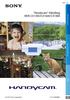 Klik "Handycam" Håndbog HDR-CX130E/CX160E/CX180E 2011 Sony Corporation 4-271-480-62(1) Brug af "Handycam" Håndbog Du finder oplysninger om, hvordan du får mest muligt ud af dit videokamera, i denne "Handycam"
Klik "Handycam" Håndbog HDR-CX130E/CX160E/CX180E 2011 Sony Corporation 4-271-480-62(1) Brug af "Handycam" Håndbog Du finder oplysninger om, hvordan du får mest muligt ud af dit videokamera, i denne "Handycam"
ClassPad Add-In Installer
 Til ClassPad 300/ClassPad 300 PLUS De ClassPad Add-In Installer (program til installation af tilføjelsesprogrammer) Brugervejledning http://world.casio.com/edu/ http://classpad.net/ ClassPad Add-In Installer
Til ClassPad 300/ClassPad 300 PLUS De ClassPad Add-In Installer (program til installation af tilføjelsesprogrammer) Brugervejledning http://world.casio.com/edu/ http://classpad.net/ ClassPad Add-In Installer
Zoomax Snow håndholdt læseapparat
 Zoomax Snow håndholdt læseapparat Brugsanvisning V3.4 Producent: Zoomax Leverandør: LVI Low Vision International Side 1 af 17 Indhold Beskrivelse...3 Tilbehør...3 Generel anvendelse...5 Batteriinstallation...5
Zoomax Snow håndholdt læseapparat Brugsanvisning V3.4 Producent: Zoomax Leverandør: LVI Low Vision International Side 1 af 17 Indhold Beskrivelse...3 Tilbehør...3 Generel anvendelse...5 Batteriinstallation...5
Dansk ADVARSEL. Til kunder i Europa
 Dansk ADVARSEL Apparatet må ikke udsættes for regn eller fugt af hensyn til risiko for brand eller elektrisk stød. Håndtering af udtjente elektriske og elektroniske produkter (Gælder for den Europæiske
Dansk ADVARSEL Apparatet må ikke udsættes for regn eller fugt af hensyn til risiko for brand eller elektrisk stød. Håndtering af udtjente elektriske og elektroniske produkter (Gælder for den Europæiske
CCT-1301 BETJENINGSVEJLEDNING
 CCT-1301 BETJENINGSVEJLEDNING www.facebook.com/denverelectronics DA-1 1. Udløser 2. Højttaler 3. ON/OFF (tænd/ sluk) 4. USB-port 5. Micro SD kortindstik 6. Linse 7. Ladeindikator 8. Arbejdsindikator 9.
CCT-1301 BETJENINGSVEJLEDNING www.facebook.com/denverelectronics DA-1 1. Udløser 2. Højttaler 3. ON/OFF (tænd/ sluk) 4. USB-port 5. Micro SD kortindstik 6. Linse 7. Ladeindikator 8. Arbejdsindikator 9.
Nokia Lifeblog 2.5 Nokia N76-1
 Nokia Lifeblog 2.5 Nokia N76-1 2007 Nokia. Alle rettigheder forbeholdes. Nokia, Nokia Connecting People, Nseries og N76 er varemærker eller registrerede varemærker tilhørende Nokia Corporation. Andre produkter
Nokia Lifeblog 2.5 Nokia N76-1 2007 Nokia. Alle rettigheder forbeholdes. Nokia, Nokia Connecting People, Nseries og N76 er varemærker eller registrerede varemærker tilhørende Nokia Corporation. Andre produkter
Overvågningskamera Model 2470-2471
 Overvågningskamera Model 2470-2471 Vi takker Dem for købet af dette L-protect overvågningskamera, som ved rigtig brug kan give Dem og Deres familie tryghed i mange år fremover. For at sikre dette er det
Overvågningskamera Model 2470-2471 Vi takker Dem for købet af dette L-protect overvågningskamera, som ved rigtig brug kan give Dem og Deres familie tryghed i mange år fremover. For at sikre dette er det
Forbindelsesvejledning (for COOLPIX)
 Forbindelsesvejledning (for COOLPIX) Dette dokument beskriver proceduren for brugen af appen SnapBridge (version 2.0) til etablering af en trådløs forbindelse mellem et understøttet kamera og en smartenhed.
Forbindelsesvejledning (for COOLPIX) Dette dokument beskriver proceduren for brugen af appen SnapBridge (version 2.0) til etablering af en trådløs forbindelse mellem et understøttet kamera og en smartenhed.
404 CAMCORDER CAMCORDER- OG KAMERAFUNKTIONER
 Dansk DANISH 404 CAMCORDER CAMCORDER- OG KAMERAFUNKTIONER Supplement til brugervejledningen til ARCHOS 404 Version 1.1 Besøg www.archos.com/manuals for at downloade den seneste version af denne vejledning.
Dansk DANISH 404 CAMCORDER CAMCORDER- OG KAMERAFUNKTIONER Supplement til brugervejledningen til ARCHOS 404 Version 1.1 Besøg www.archos.com/manuals for at downloade den seneste version af denne vejledning.
Podium View Dokument Kamera Billede Software Brugermanual (MAC)
 Podium View Dokument Kamera Billede Software Brugermanual (MAC) Indholdsfortegnelse 1. Introduktion... 2 2. Systemkrav... 2 3. Installation af Podium View... 3 4. Forbind til hardware... 8 5. Begynd at
Podium View Dokument Kamera Billede Software Brugermanual (MAC) Indholdsfortegnelse 1. Introduktion... 2 2. Systemkrav... 2 3. Installation af Podium View... 3 4. Forbind til hardware... 8 5. Begynd at
Cyber-shot Håndbog DSC-W350/W360/W380/W390. Indholdsfortegnelse Søg på handling. Søgning på MENUpunkter/indstillinger. Indeks
 Cyber-shot Håndbog DSC-W350/W360/W380/W390 2010 Sony Corporation 4-162-399-31(1) DK Sådan bruges denne håndbog Klik på en knap øverst til højre for at gå til den pågældende side. Dette er praktisk, når
Cyber-shot Håndbog DSC-W350/W360/W380/W390 2010 Sony Corporation 4-162-399-31(1) DK Sådan bruges denne håndbog Klik på en knap øverst til højre for at gå til den pågældende side. Dette er praktisk, når
BRUGERVEJLEDNING DENVER MPG-4054 NR Medie-afspiller
 BRUGERVEJLEDNING DENVER MPG-4054 NR Medie-afspiller Denne MP4-afspiller er en fuld multimedie-afspiller. Det betyder, at den kan vise fotos og e-bøger i tekstformat, optage og afspille live audio og afspille
BRUGERVEJLEDNING DENVER MPG-4054 NR Medie-afspiller Denne MP4-afspiller er en fuld multimedie-afspiller. Det betyder, at den kan vise fotos og e-bøger i tekstformat, optage og afspille live audio og afspille
Oversigt over service og support
 Oversigt over service og support QuickRestore Compaq gør det muligt til hver en tid at gendanne systemet med QuickRestore. Der er fem gendannelsesfunktioner i QuickRestore. Disse beskrives i nedenstående
Oversigt over service og support QuickRestore Compaq gør det muligt til hver en tid at gendanne systemet med QuickRestore. Der er fem gendannelsesfunktioner i QuickRestore. Disse beskrives i nedenstående
Produktbemærkning. Copyright 2013 Hewlett-Packard Development Company, L.P. Vilkår vedrørende software
 Start her Copyright 2013 Hewlett-Packard Development Company, L.P. Windows er et amerikansk-registreret varemærke tilhørende Microsoft Corporation. Oplysningerne indeholdt heri kan ændres uden varsel.
Start her Copyright 2013 Hewlett-Packard Development Company, L.P. Windows er et amerikansk-registreret varemærke tilhørende Microsoft Corporation. Oplysningerne indeholdt heri kan ændres uden varsel.
TTS er stolte af at være en del af
 Garanti & support Dette produkt har en ét-års garanti, der dækker over eventuelle problemer ved normalt brug. Hvis apparatet mishandles Easi-Speak Pro eller åbnes, annulleres denne garanti. Alle ud af
Garanti & support Dette produkt har en ét-års garanti, der dækker over eventuelle problemer ved normalt brug. Hvis apparatet mishandles Easi-Speak Pro eller åbnes, annulleres denne garanti. Alle ud af
FOTO strategi Gem Udvælg Rediger Gem
 FOTO strategi 1. Gem billederne i en mappe på skrivebordet a. Opret en mappe på skrivebordet og navngiv den evt. med årstallet. b. Kopier billederne i kameraets DCIM-mappe og sæt den ind i mappen på skrivebordet.
FOTO strategi 1. Gem billederne i en mappe på skrivebordet a. Opret en mappe på skrivebordet og navngiv den evt. med årstallet. b. Kopier billederne i kameraets DCIM-mappe og sæt den ind i mappen på skrivebordet.
CCT-5001 BETJENINGSVEJLEDNING
 CCT-5001 BETJENINGSVEJLEDNING facebook.com/denverelectronics DA-1 Oversigt over kameraet Bliv klar til brug 1. HDMI-port 6. Skærm 11. Dæksel 16. OP 2. Micro SD kort- 7. Arbejdsindikator 12. Højttaler 17.
CCT-5001 BETJENINGSVEJLEDNING facebook.com/denverelectronics DA-1 Oversigt over kameraet Bliv klar til brug 1. HDMI-port 6. Skærm 11. Dæksel 16. OP 2. Micro SD kort- 7. Arbejdsindikator 12. Højttaler 17.
Brugsanvisning MagniLink Visus 4,3
 Brugsanvisning MagniLink Visus 4,3 LVI Danmark ApS Marielundvej 28, 1. Th. E-mail: info@lvi.dk Tlf: 57 67 20 99 2730 Herlev Internet: www.lvi.dk MagniLink Visus 4,3 brugsanvisning 7944034 Inden ibrugtagning
Brugsanvisning MagniLink Visus 4,3 LVI Danmark ApS Marielundvej 28, 1. Th. E-mail: info@lvi.dk Tlf: 57 67 20 99 2730 Herlev Internet: www.lvi.dk MagniLink Visus 4,3 brugsanvisning 7944034 Inden ibrugtagning
